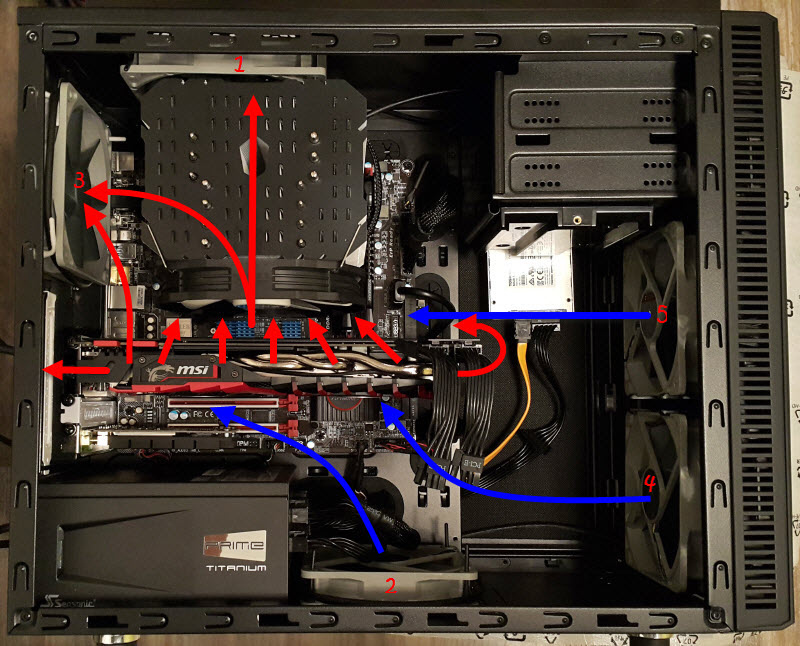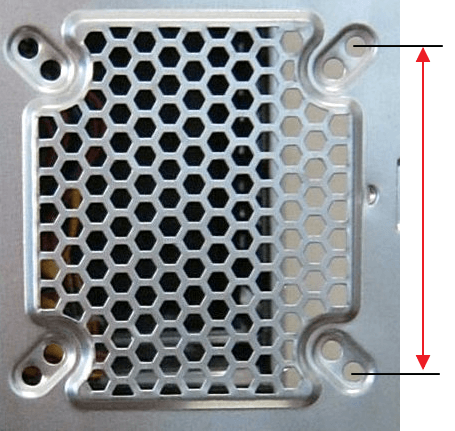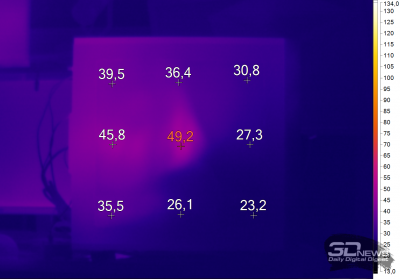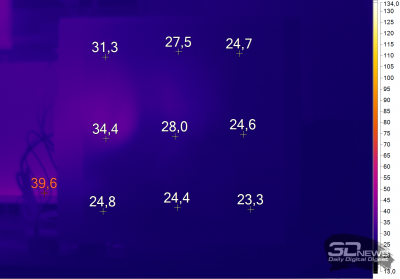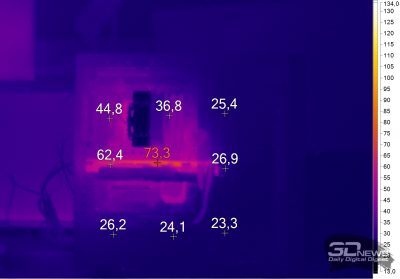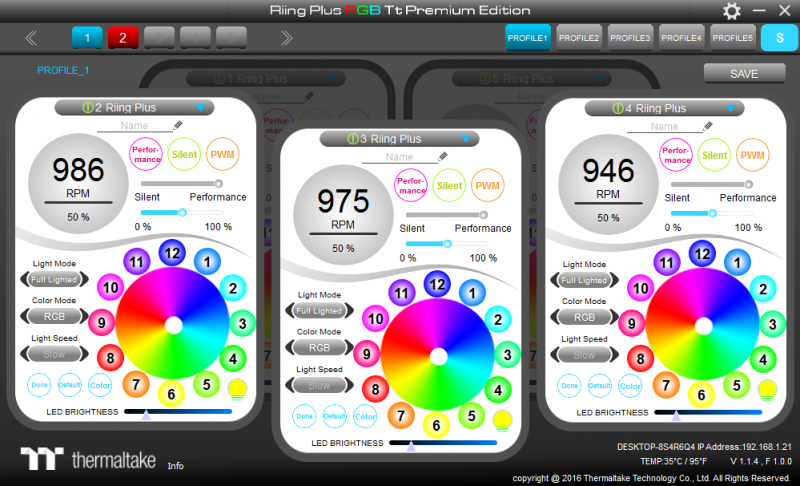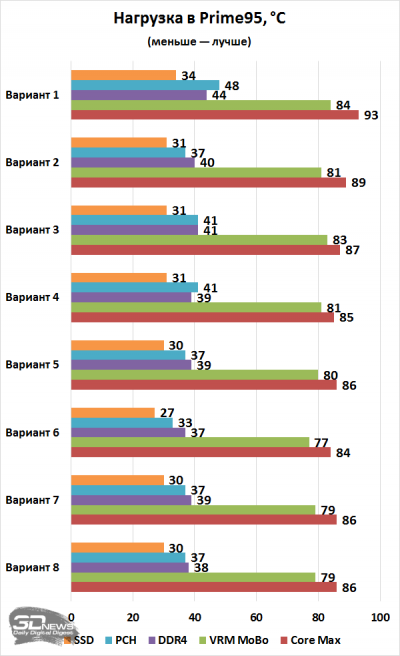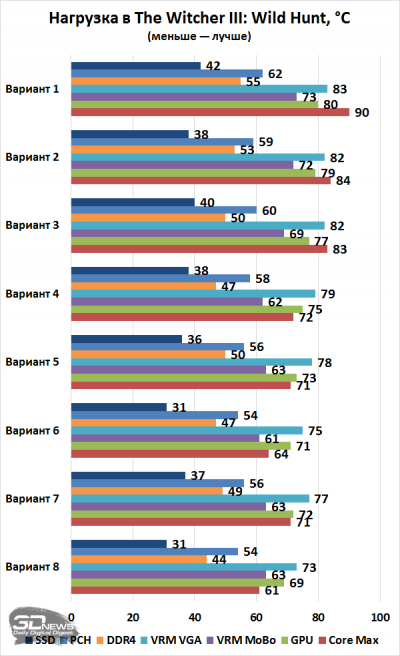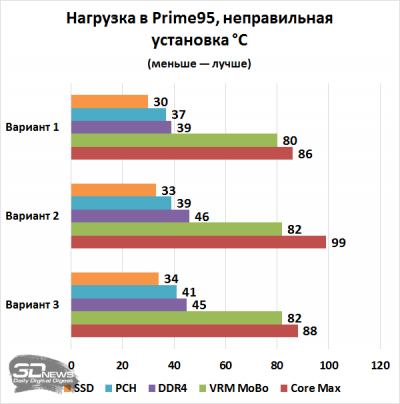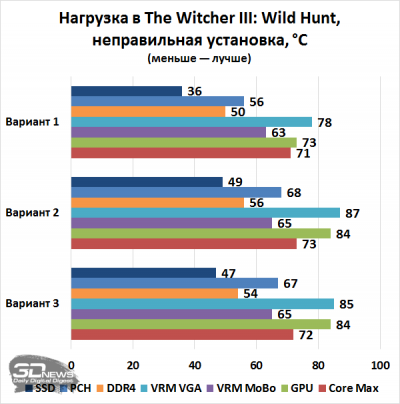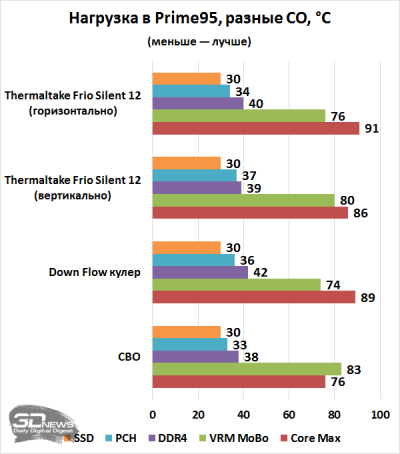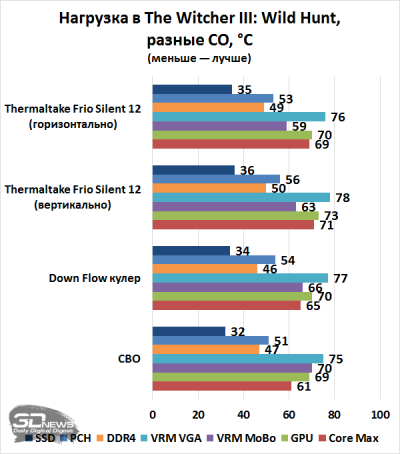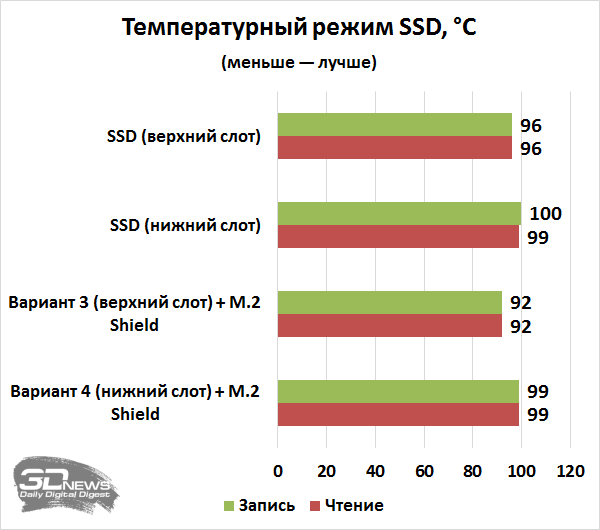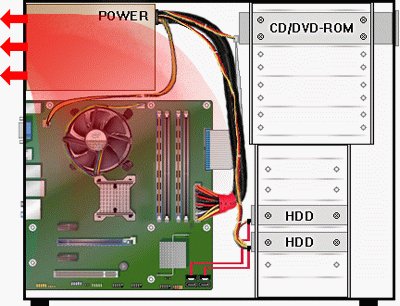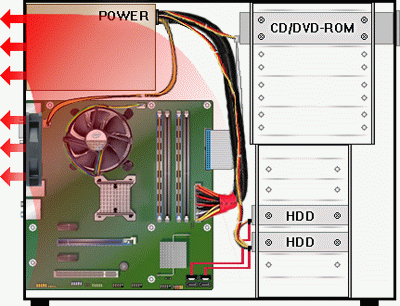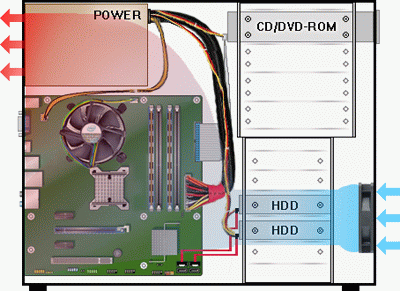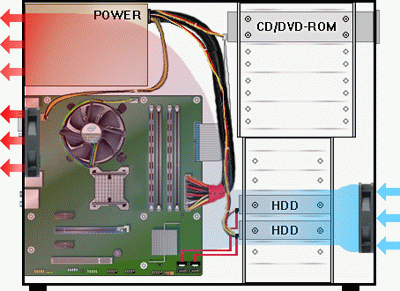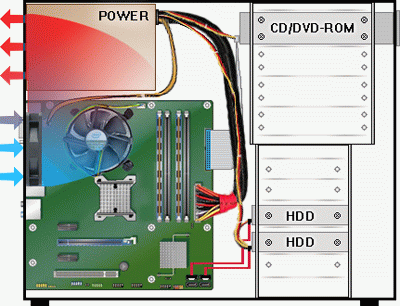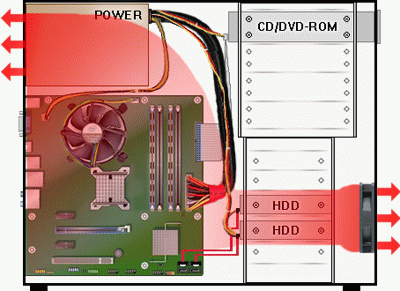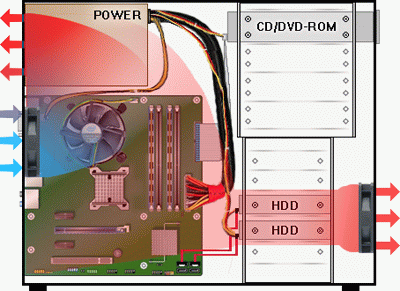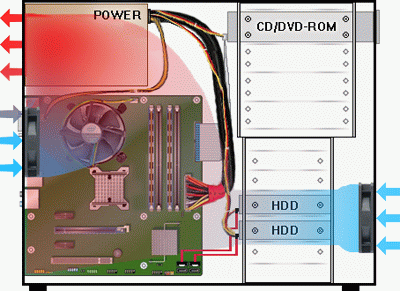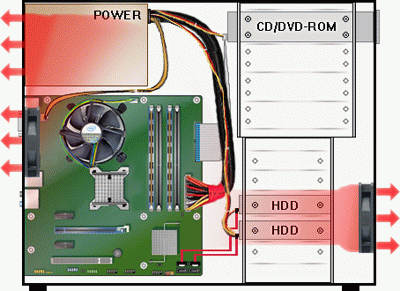Как правильно установить вентиляторы в корпус компьютера на выдув и на вдув
Как правильно установить вентиляторы в корпус компьютера на выдув и на вдув
Как правильно установить вентиляторы в корпусе компьютера
Устройство компьютера довольно сложное – он состоит из множества блоков, каждый из которых выделяет много тепла. Перегрев любого из них может привести в лучшем случае к неправильной работе и аварийному выключению компьютера, в худшем – к выходу из строя. Особенно сильно нагреваются процессор, видеокарта, микросхемы северного и южного моста на материнской плате. Но и прочие узлы также греются – например, винчестер при активной работе нагревается весьма ощутимо. Поэтому компьютер нуждается в охлаждении.
Порядок установки вентиляторов в корпус компьютера.
Типичное воздушное охлаждение для компьютера
Самая распространённая и дешёвая система охлаждения, применяемая в компьютерах – воздушная, которая работает с помощью специальных вентиляторов. Для лучшего отвода тепла и увеличения теплоотводящей поверхности на самые важные детали ставят металлические радиаторы. Они отводят немало тепла, но площадь их ограничена, поэтому дополнительно используются вентиляторы. Например, он есть на главном процессоре, помимо радиатора, так как это одна из самых важных и самых горячих микросхем. Для лучшего эффекта в системный блок должен быть установлен хотя бы один дополнительный кулер, который будет создавать постоянную циркуляцию воздуха и выводить горячий наружу. В большинстве компьютеров, особенно в минимальной конфигурации – так называемом офисном варианте, никакого дополнительного охлаждения не устанавливают. Однако в таких моделях всё равно есть один кулер – в блоке питания, который расположен в верхней части компьютера. Тёплый воздух, поднимаясь вверх от материнской платы и дополнительных устройств, с его помощью выдувается наружу. Но эта конструкция имеет недостатки:
Поэтому требуется установка дополнительных кулеров в системном блоке. Стоят они недорого и поставить их можно самостоятельно.
Как можно установить вентиляторы в корпус компьютера
Установка кулеров в системном блоке производится по разным схемам. Перед началом работы с ними нужно обязательно ознакомиться, так как неправильное расположение этих узлов может принести еще больше вреда, чем их отсутствие. Обычно на материнской плате имеется пара разъёмов для охлаждения. Их можно задействовать оба или только один. Схемы установки вентиляторов в корпусе компьютера тогда будут такими:
Можно выбрать любой из этих вариантов, но самый предпочтительный – последний. Заметим, что использование только одного кулера так или иначе нарушает воздушный баланс в замкнутой системе. Поэтому рассмотрим каждый вариант по отдельности.
Расположение на задней стенке
Установленный сзади вентилятор должен работать на выдув, то есть выводить теплый воздух наружу. При этом тёплый воздушный поток уже не идёт сквозь блок питания и не вызывает его перегрева. К тому же, улучшается охлаждение процессора. Этот вариант имеет недостаток – в корпусе создаётся разрежённость, и приток воздуха через всевозможные отверстия в корпусе приносит с собой много пыли. Однако применение такой схемы всё равно заметно улучшает ситуацию.
Расположение на передней стенке
Этот вентилятор должен располагаться в нижней части, желательно напротив винчестера, и работать на вдув. Он не только непосредственно охлаждает винчестер, но и способствует выравниванию давления внутри корпуса. Поток естественным путем идёт снизу-вверх, обтекая все важные узлы и нагретым выдувается сверху наружу.
Двойной вариант
Установка пары вентиляторов в корпус компьютера – лучший вариант. Один из них должен стоять под блоком питания на задней стенке и работать на выдув. Второй – фронтальный, устанавливается на передней стенке, и работает на вдув. Это самое правильное расположение кулеров в системном блоке, так как создаёт хороший воздушный поток мимо всех узлов. Большой плюс — баланс внутреннего давления не позволяет скапливаться пыли внутри корпуса. Но всё будет работать отлично лишь при соблюдении пары правил:
Основные ошибки при установке охлаждения
Важно знать, как правильно поставить кулеры в системном блоке. Неправильно работающая система охлаждения может быть неэффективной, или, наоборот, создавать условия для быстрого перегрева. Самое главное здесь – в какую сторону дует кулер корпуса.
Как видите, очень важно, какой стороной установлен кулер. Стоит его перевернуть, и он начнёт дуть не в ту сторону. Поэтому это всегда надо проверять. Правильная установка вентиляторов в корпус ПК – верхний задний должен выдувать воздух, а нижний передний – вдувать. Тогда циркуляция его будет естественной и правильной, а система охлаждения будет работать максимально эффективно.
Подключение кулеров
Все кулеры продаются с готовым разъёмом, который нужно всего лишь подключить к такому же на материнской плате. Их может быть, как один, так и несколько. Один из них обычно располагается около разъёма, к которому подключен кулер процессора. Остальные могут находиться на краю материнской платы. Это сделано для удобства подключения заднего и переднего кулера.
Опознать эти разъёмы можно по размеру, соответствующему разъёму на самом купленном кулере, так и по надписи «Fan» рядом с ними.
Перед креплением на корпусе можно сначала подключить их к разъёмам на плате, включить компьютер, и посмотреть, какой стороной их повернуть, чтобы они работали в правильном направлении. После этого нужно выключить компьютер и закрепить кулеры в нужных местах с помощью идущих в комплекте винтов. Если имеются и силиконовые амортизаторы, то их тоже полезно использовать для снижения уровня шума.
Теперь вы знаете, как правильно установить кулеры охлаждения в системном блоке. Если вы устанавливали их сами, проверьте их работу. Если только собираетесь этим заняться, сделаете всё грамотно сразу.
Производительность из воздуха — как правильно расположить кулеры
При выборе деталей для компьютера часто пытаются сэкономить на корпусе. Главное, чтобы побольше стекла и вентиляторы с подсветкой в комплекте. Много «вертушек», конечно, всегда хорошо (а подсветка — ещё лучше), тут сомнения нет, но важно знать, что как дизайн корпуса, так и расположение вентиляторов могут серьёзно повлиять на то, как часто вам нужно будет чистить «коробку». В некоторых случаях это даже может затронуть производительность в играх.
Пылесборник Шрёдингера
Пыль — один из главных врагов компьютера, и её слои на компонентах — лишь часть загадки. Пыль любит накапливаться на пластинчатых радиаторах, и если эти радиаторы регулярно не прочищать, то компоненты начнут перегреваться. Результат — более низкие частоты как на процессоре, так и на видеокарте. Соответственно, производительность упадёт вместе с ними, а это приведёт к снижению быстродействия.
Например, карты NVIDIA с их автоматическим «оверклоком» NVIDIA Boost очень чувствительны к повышению температуры. Спецы из Gamers Nexus говорят, что карты NVIDIA дают возможность повышать частоту до одного уровня, если температура чипа опускается до 70 градусов, а начиная с 60—63 «бусты» могут подняться ещё выше.
Стабильность частоты карты также важна — чем меньше колебаний, тем меньше fps будет «прыгать», а соответственно, игра будет плавнее. Если средняя температура вашей карты, например, 65 градусов, то постарайтесь её опустить до 62-61 — тогда у Boost будет возможность поднять частоту повыше.
Важность типа видеокарты и расположения блока питания
Дополнительный фактор, способный повлиять на температуры комплектующих, — дизайн кулеров самих компонентов, например видеокарт. Так, карты могут быть охлаждены самым простым вентилятором с направленным движением выдува — такие типы кулеров хорошо подходят в маленькие корпусы, так как большое количество тепла выводится сразу через задний выхлоп карты. Этот тип охлаждения часто дешевле, но работает громче, и средняя температура чипа в случае с ними превышает 80 градусов.
Карта с ненаправленным выхлопом же выдувает горячий воздух прямо в корпус, поэтому сам графический чип хоть и будет прохладнее, но компоненты материнской платы начнут перегреваться. В данном случае циркуляция воздуха в системнике крайне важна — горячий воздух нужно срочно выводить. Водяное охлаждение, конечно, самое удобное — горячий воздух сразу выдувается вентилятором наружу, но такие карты часто стоят намного дороже.
Как избежать накопления пыли?
Как же удостовериться в том, что этой самой пыли в корпусе копится по минимуму? Первым делом надо пылесосить дома. Пылесос сам по себе очень полезная вещь, которую мы часто используем слишком мало. И не держите компьютер на полу — там пыли, песку, волосам и всему остальному проще всего проникнуть внутрь. Кроме того, проверьте, сколько вентиляторов в корпусе, как они расположены, куда дуют и стоят ли перед ними пылевые фильтры. В случае с более дорогими корпусами самые важные места (передняя панель и под блоком питания) уже покрыты съёмными фильтрами, которые обязательно нужно чистить каждые пару месяцев, особенно если у вас дома есть питомцы или просто много пыли. Если у корпуса нет пылевых фильтров, то их достаточно легко сделать самостоятельно — надо достать сетку и магнитные наклейки, после чего просто вырезать по размеру.
Раньше к движению воздуха не относились серьёзно — хорошо, когда сзади был один выхлопной 80-миллиметровый вентилятор. Сегодня популярностью пользуются два главных типа регуляции циркуляции воздуха в корпусе — отрицательное и положительное давление.
Отрицательное давление
Отрицательное давление основывается на том, что из корпуса выдувается больше воздуха, чем втягивается. Соответственно воздуху нужно найти возможность попасть внутрь. Результат — каждая щель действует как место втягивания, и вся пыль, волосы и даже насекомые могут быть легко затянуты в корпус. Главная проблема такого подхода — невозможность поставить в эти щели пылевые фильтры: нужно иметь либо волшебный корпус без единой щели (такие есть?), либо заполнить всё вручную (зачем?). Главный плюс — не нужно волноваться о пылевых фильтрах, потому что корпус втягивает воздух не через вентиляторы, а через щели. Зато нужно беспокоиться обо всех этих слоях пыли внутри, как на компонентах, так и на проводах.
Если вы хотите создать в корпусе такое движение воздуха, советую хорошенько подумать. Отрицательное давление очень легко превратить в положительное — нужно лишь повернуть один-два вентилятора так, чтобы они втягивали внутрь. Тогда воздуха будет втягиваться больше, чем выдуваться. В результате каждая щель станет местом выхлопа, в том числе и горячего воздуха от процессора и видеокарты. Таким образом в корпусе создастся постоянное перемешивание и движение воздушных потоков, которое даст компонентам возможность не «задыхаться».
Положительное давление
Для создания положительного давления в переднюю часть корпуса чаще всего ставят два втягивающих, а в заднюю — один выдувающий вентилятор. Это, конечно, если корпус поддерживает такое расположение «вентов». Один из самых популярных корпусов прошлых лет, Corsair 200R, позволяет установить лишь один вентилятор спереди. В таком случае нужно поэкспериментировать с позицией второго — с горячей видеокартой можно пустить холодный воздух сбоку прямо на перегревающийся компонент, что значительно понизит температуру. А если перегревается процессор, то сверху. Посмотрите, как вентиляторы работают в вашем корпусе — куда дуют, где стоят, и в зависимости от этого попробуйте их подвигать. Каждый корпус индивидуален, поэтому универсального решения нет. Самое главное — сместить баланс в пользу втягивания воздуха. И опять-таки убедиться в том, что перед каждым втягивающим вентилятором есть пылевой фильтр.
Главный минус положительного давления заключается в том, что нужно следить за чистотой фильтров. Неправильное расположение некоторых вентиляторов может создать карманы циркулирующего горячего воздуха, что по-своему опасно. Эта проблема встаёт только в случае установки втягивающих и выдувающих вентиляторов близко друг к другу, так что опять-таки проверьте, как и где дуют «вертушки» у вас в корпусе.
В итоге как расположение вентиляторов, так и выбор корпуса могут повлиять на производительность в играх. Если у вас корпус с тремя вентиляторами спереди (отлично же!) и стеклянной панелью, но у воздуха нет пространства для входа, то польза от этих «вертушек» минимальна. Хороший корпус — с сеткой на передней панели, которая будет давать кулерам дышать, либо с боковым зазором больше 3 см, откуда тоже можно будет затягивать воздух. Так, Cooler Master была вынуждена обновить свой культовый корпус H500P, который разнесли критики. Компания выпустила H500M с сетчатой передней панелью, и его признали одним из лучших в этом году.
Будьте внимательны, когда выбираете корпус: стекло — это круто, но чистый и рабочий компьютер — всё же круче.
Лучшие комментарии
Легчайше.
Выбор Блока Питания: сколько нужно и как считать
Сам себе сборщик пк: краткий гайд по установке комплектующих
Процессоры: всё про ядра, потоки, герцы и кому за ними надо гнаться
Видеокарты: то-же самое. Зная особенности строения, можно начать следить за тех-характеристиками новинок.
Материнские платы уже упомянул
Тут даже особо думать не надо. Начиная с основ, надо разжевать все комплектующие. Даже про видеокарты можно сказать как с позиции игрока и офисного сотрудника, так и майнера. почему это работает. Почему новое поколение мощнее. Чем именно и т.п…
Как по мне, следует создать именно подобные статьи, чтобы уже начать оценивать железки и в случае чего делать на них ссылки для поддержания актуальности. К примеру при обзоре корпуса можно смело ссылаться на эту статью. Отличный круговорот. И таким макаром дойти до мониторов, клавиатур, мышей, геймпадов и прочего-прочего. Даже про них есть важная и интересная матчасть.
Главный плюс — не нужно волноваться о пылевых фильтрах, потому что корпус втягивает воздух не через вентиляторы, а через щели
Отрицательное воздушное давление здорового человека создается за счет использования выдувающих кулеров, суммарное воздушное давление которых больше, чем суммарное воздушное давление кулеров, установленных на вдув (т.е. кулера на вдув при этом так же устанавливаются и фильтры для них тоже не помешали бы, несмотря на то, что часть воздуха действительно втягивается через щели). А не путем установки всех кулеров на выдув, как показано у вас на изображении. Поскольку один из основных принцип воздушного охлаждения корпуса — организация циркуляции воздуха внутри этого самого корпуса, а не в попытке создать внутри него вакуум.
Так же почему-то не упомянута конвекция воздуха, т.е. естественный процесс, при котором более горячий воздух поднимается к верхней части корпуса и задача системы охлаждения способствовать этому естественному процессу. Именно поэтому кулера на выдув обычно устанавливаются повыше (в верхней части задней панели и на верхней панели корпуса), а на вдув наоборот (на передней и нижней панелях).
А если не придираться — наконец-то техническая рубрика на стопгейме)
Пока реально начали за здравие, что не может не радовать. Если и дальше пойдёте по основам, то даже не охота будет ныть про «конкурс который нельзя называть», благо именно таких вот статей реально не хватает рунету (не, офк они есть, но достаточно мало, чтобы говорить об этом вновь и вновь).
Интересует, правда, вопрос цен и мощностей куллеров. Может я проглядел этот момент в статье, просто не уловил ответ на немой вопрос «а какой куллер брать тогда?». А то кажется сам вопрос не стоит целой новой статьи…
Скорее всего человек подразумевал, что установив кулера ну вдув за сеткой, эта самая сетка будет очень быстро забиваться пылью. А это и выглядит не особо красиво, так еще и на эффективности охлаждения негативно сказывается. Из собственного опыта могу сказать, что у меня такая сетка пылью, при установленных на вдув кулерах, особо не забивается, а ее чистка не доставляет много хлопот. Да и абсолютное большинство сходится во мнении, что на передней панели (не важно: есть там сетка или нет) кулера нужно ставить на вдув.
Так что сам комментарий стоит расценивать лишь как субъективное мнение комментатора, а, учитывая тон этого комментария, лучше и вовсе игнорировать. А то сейчас и мне в лицо будут плевать, ведь человек явно считает себя умнее остальных.
10 отверстий в крышке напротив кулера.
Поскольку в статье в первую очередь речь идет о корпусном охлаждении, то мощность здесь большой роли не играет. Я наоборот советовал бы частично пожертвовать ею в пользу меньшего количества шума, ведь не стоит забывать — все это дело гудит)
И еще один нюанс: сейчас в обиходе два основных форм-фактора кулеров: 120мм и 140мм. Здесь по-моему лучшим выбором будет вариант на 140мм, поскольку такому кулеру можно медленнее вращаться (а соответственно и тише работать) для создания воздушного потока идентичного его меньшим собратьям. Конечно, при у словии, что ваш корпус позволяет устанавливать такие кулеры.
Стоимость нормального кулера без лишних понтов варьируется от 10$ до 20$ (в моей картофельной державе), хотя хватает вариантов и дешевле. Здесь можно посоветовать кулера фирмы noctua (не сочтите за рекламу) — они себя хорошо зарекомендовали, но это вовсе не принципиально.
Как вариант — можно купить сразу набор из нескольких кулеров с каким-нибудь контроллером (такие в последнее время появились, например у aerocool).
Можно еще упомянуть разницу в подшипниках… но как-то и так уже много.
Руководство по раскрытию потенциала и тонкой настройке воздушного охлаждения персональных компьютеров
реклама
К сожалению простого и универсального рецепта, куда и как прикрутить вентиляторы не существует, аэродинамические процессы внутри корпуса проходят довольно сложные, к тому же сильно отличаются в зависимости от конфигурации и так просто на коленке их не рассчитать. Информация ниже может оказаться полезной не только для оптимизации охлаждения в готовом компьютере, но и при выборе нового корпуса.
п.3 Вопреки распространенному представлению, в корпусе нет четко выраженных потоков воздуха, работа любых вентиляторов внутри, прежде всего приводит к образованию областей низкого и высокого давления. Движение воздуха обусловлено его стремлением заполнить области с низким давлением (равно как покинуть области с высоким) и происходит это по пути наименьшего сопротивления. Сопротивление в свою очередь определяется влиянием соседних областей высокого и низкого давления, а также расстоянием до вентиляционных отверстий и их площадью. Рассмотрим эти процессы подробнее на примере стандартной двухвентиляторной видеокарты:
реклама
реклама
п.4 Отдельное внимание следует уделить влиянию близрасположенных вентиляторов друг на друга, ведь это влияние может зачастую оказывать негативный эффект на их производительность. В качестве утрированного примера можно представить два одинаковых вентилятора, которые сложили бутербродом, направив в разные стороны. Они будут крутиться и шуметь, но при этом выполнять нулевую работу по перемещению воздуха. Естественно таких ситуаций в реальных сценариях использования не встречается, однако частичное проявление довольно распространено. Ниже приведен такой пример:
Аналогичные явления можно наблюдать и при вдуве, если один вентилятор установлен на передней панели, а другой на дне. А также с блоком питания, расположенным вентилятором вверх и видеокартой в нижних слотах, с неминуемым ростом температуры обоих компонентов. При перпендикулярной ориентации вентиляторов потери не столь критичны, но нужно учитывать, что во-первых, результирующая производительность будет ниже объема воздуха, который оба могут прокачать по отдельности. Во-вторых, желательно настраивать их на равную производительность, иначе более слабый вентилятор рискует оказаться в роли вентиляционного отверстия для другого, пропуская воздух в обратную сторону, что сводит смысл его применения на нет.
реклама
п.6 Дополнения и примечания:
2) При преобладании выдувающих вентиляторов, герметизировать в первую очередь нужно вредную перфорацию на крыше и задней стенке. При нагнетающих ровно наоборот.
3) Видеокарты нереференсного дизайна с традиционными вентиляторами формируют вертикальное движение воздуха, поэтому если увлекаться нагнетающими вентиляторами в верхней половине корпуса, они могут вступить в конфликт с СО видеокарты.
4) Чем слабее СО видеокарты, тем больший процент тепла будет рассеиваться пассивным образом с обратной стороны печатной платы. И тут могут подсобить завихрения от нагнетающих вентиляторов, но с учетом предыдущего пункта, работает это только с референсными турбинами.
5) Тягу через панель выводов материнской платы, при отрицательном давлении полностью не устранить, однако у современных плат в том месте установлен кожух, который направляет воздух через радиатор VRM, помогая его охлаждению.
Правильная установка вентиляторов в корпус компьютера: какой стороной и в какой разъём
Эта статья – одна из серии обучающих материалов о компьютерах. Ранее я публиковал мастер-класс о сборке ПК, но есть много нюансов, про которые хочется рассказать отдельно.
В этот раз поговорим об охлаждении в системном блоке. А точнее о том, как правильно установить вентилятор в корпус компьютера на вдув и выдув.
После прочтения вы научитесь грамотному расположению кулеров внутри ПК для увеличения эффективности охлаждения при минимальном бюджете. Ведь далеко не всегда максимальное их количество будет давать нужный результат.
Как лучше установить вентиляторы в корпус компьютера?
Система воздушного охлаждения ПК может быть двух типов: с положительным и отрицательным давлением. Первый вариант создаётся при установке на вдув кулеров с более высоким CFM (объём воздушного потока в кубических футах в минуту). Второй вариант предполагает, что CFM выше на выдув. То есть воздуха наружу выходит больше, чем поступает внутрь.
Воздушный поток зависит от размера и скорости вертушек. Чтобы выбрать подходящий кулер, обратите внимание на два главных параметра.
Диаметр. Стандартные размеры вентилятора 80, 92, 120 и 200 мм. Чем он больше, тем сильнее поток воздуха при тех же оборотах вращения. Перед покупкой измерьте посадочное место, чтобы понимать, поместится вентилятор, или нет.
Иногда встречаются кулеры не квадратной формы. Производитель заявляет, что вентилятор 120-миллиметровый, но крепление использует от 92-мм модели. Или у 140-мм модели монтажные отверстия соответствуют 120-миилиметровой вертушке. Заменить вентилятор в таком случае можно либо на модель аналогичной формы, либо — на вентилятор меньшего типоразмера, что понизит эффективность кулера.
Разъём для подключения. Проверьте, есть ли свободный. При необходимости купите дополнительный переходник или разветвитель.
Алгоритм установки на вдув и выдув:
Универсальные правила установки кулера в ПК
Я описываю свой опыт быстрого и надёжного крепления. Вы можете придерживаться рекомендаций или делать по-своему.
Все работы по подключению проводите при обесточенном системном блоке!
В какую сторону должны крутиться вентиляторы в корпусе?
В идеальном случае холодный воздух должен подаваться в корпус снизу спереди. Эта часть быстро забивается пылью и требует очистки пылесосом.
Горячий воздушный поток выдувается сверху и сзади, а также через блок питания. При установке вентиляторов учитывайте направление воздуха. Иначе, можно ухудшить охлаждение.
Жёсткие диски обычно ставятся внизу. Вентилятор перед ними должен вдувать воздух.
Видеокарты располагаются чуть выше. Кулер для их охлаждения нужно расположить в середине передней части также на вдув.
Некоторые корпусы предусматривают установку вентилятора на боковую крышку. Тогда он должен так крутиться, чтобы всасывать воздух внутрь и дополнительно охлаждать процессор и материнскую плату.
На корпусе кулера производитель всегда ставит стрелки, указывающие направление потока воздуха. Ориентируйтесь по ним при установке.
Посадочные места и способы подключения
Перед установкой, важно правильно выбрать размеры кулера. Для этого, измерьте правильно посадочные места между центрами крепежных отверстий. В этом вам поможет таблица.
| Расстояние между отверстиями (мм) | Размер вентилятора (мм) |
| 32 | 40×40 |
| 50 | 60×60 |
| 71,5 | 80×80 |
| 82,5 | 92×92 |
| 105 | 120×120 |
| 125 | 140×140 |
| 154/170 | 200×200 |
Существует три варианта подключения:
Первые два подключаются к материнской плате, а третий напрямую к блоку питания.
У 3-пиновых моделей скорость вращения зависит от изменения напряжения. Возможен мониторинг скорости, однако ШИМ отсутствует. Часто такие вентиляторы работают на повышенных оборотах и издают больше шума.
Программно управлять скоростью вращения кулеров возможно только при разъемах 4-pin. Также можно выставить автоматическую регулировку в BIOS.
MOLEX исключает управление оборотами, так как питание поступает напрямую от БП. Но можно поставить переходник с резистором или реобас для принудительного постоянного уменьшения частоты вращения. Подробнее читайте в разделе управления скоростью.
Перед установкой кулера внимательно изучите инструкцию к материнской плате.
Если все разъёмы на материнской плате уже заняты, то дополнительные кулеры можно подключить с помощью разветвителя.
Можно ли устанавливать два вентилятора последовательно?
Формулировать этот вопрос можно по-разному. Если обрезать коннекторы на проводах и скрутить их последовательно, это в два раза уменьшит напряжение каждого и соответственно скорость вращения. Так подключать можно, если вы знаете, что делаете.
Соединить корпуса вентиляторов вместе по оси вращения для увеличения воздушного потока тоже можно. Но увеличение производительности в данном случае сомнительно. В теории производительность увеличивается на 20-30% при 2-х последовательно соединенных. На практике рекомендую купить более мощный вентилятор или подключить имеющиеся параллельно. Это легко, учитывая множество переходников в магазинах.
Сколько можно установить вентиляторов на один разъем?
4-контактный Molex разъём ATX12V (именуемый также P4 power connector), одновременно являющийся вилкой и розеткой, позволяет подключать параллельно неограниченное количество устройств. Мощность у таких устройств небольшая. Поэтому при желании вы можете установить все корпусные вентиляторы на один разъём.
Также в продаже есть разветвители. Например, с четырёх контактного Molex на 4 вентилятора с коннектором 3-pin. Обращайте внимание на цвет: белый – 12 В, чёрный – 5В.

У 3-pin и 4-pin разъёмов есть ограничения. Если не заниматься кустарной самодеятельностью, а использовать заводские коннекторы, один разъём на материнской плате допускает подсоединение одного вентилятора. С помощью разветвителя можно увеличить количество, но я бы не стал сажать на один слот больше двух вертушек.
Как установить скорость вращения кулера?
Скорость вращения регулируется двумя способами: аппаратным или программным.
Под первым я подразумеваю врезку специального устройства между кулером и источником питания. Это может быть простой резистор или регулятор оборотов.
Более продвинутое решение – реобас (контроллер вентиляторов), установленный в отсек 5.25, который раньше использовался для CD/DVD-ROM.
Аппаратная регулировка возможна при подключении 3-pin, 4-pin и Molex.
Программное изменение скорости доступно в BIOS, а также в операционной системе.
Зайдите в меню настроек BIOS. В разделе Power выберите пункт Hardware Monitor, Temperature или любой похожий, установите нужную скорость в настройках. В UEFI можно настраивать регулировку с помощью кривой. Не забудьте сохранить настройки и перезагрузить компьютер.
Рассмотрим регулировку на примере программы SpeedFan. В главном меню отображается информация о скорости кулера и температуре внутри корпуса. Снимите галочку с пункта «Автонастройка вентиляторов» и выставите количество оборотов в процентах от максимального. Там же установите нужную температуру. В идеале температура не должна подниматься выше 50°C. Это же можно сделать и в других похожих приложениях.
Как установить фронтальный вентилятор?
Если в корпусе отсутствует передний кулер, но посадочное место предусмотрено конструкцией, можно установить его для лучшего охлаждения. Холодный поток воздуха снизит температуру и обеспечит стабильную работу компьютера.
Обычно крепление располагается напротив накопителей (HDD, SSD). В больших корпусах можно установить до трёх «вертушек» на фронтальной части, но эффективнее всего те, что крепятся посередине. Они гонят поток воздуха на видеокарту.
Часто геймеры на перед ставят модели с подсветкой, которая во время работы видна через вентиляционную решётку.
Рекомендую соблюдать 2 правила:
Как поставить кулер на заднюю стенку?
Это место обязательно к заполнению в любом корпусе. И только установленный там вентилятор позволяет существенно снизить температуру внутренних компонентов компьютера.
Особенно хорошо в этом случае отводится тепло от процессора, если в вашей сборке кулер CPU башенной конструкции, который направлен на заднюю стенку.
Как правило, на задней стороне корпуса ПК производитель предусматривает одно посадочное место для вентилятора, который нужно расположить на выдув.
Чтобы совместно с передним вентилятором, работающим на вдув, создавался сквозной поток воздуха. Тепло в этом случае будет выводиться наружу.
В стандартных корпусах места на задней стенке мало, поэтому посадочный размер обычно маленький: 80 или 120 мм.
Как поставить кулер на боковую крышку ПК?
Вентиляторы на боковых стенках бывают полезны, но чаще создают проблемы. Если они работают со слишком большим CFM, то сделают неэффективными кулеры на видеокарте и процессоре. Они могут вызывать турбулентность в корпусе, затрудняя циркуляцию воздуха, а также приводить к ускоренному накоплению пыли.
Использовать боковые кулеры можно только для слабого отведения воздуха, скапливающегося в «мёртвой зоне» под слотами PCIe и PCI. Идеальным выбором для этого будет крупный кулер с небольшой скоростью вращения.
Установка бокового вентилятора производится стандартным способом – на 4 или 2 винта. Внутрь или наружу будет дуть воздух – решать вам. Но лучше внутрь.
Как устанавливать верхние вентиляторы?
Верхние кулеры должны быть установлены на выдув. Тёплый воздух поднимается вверх, а холодный находится внизу. Следовательно, холодный воздух, прогреваясь, поднимается вверх, где его подхватывают вентиляторы и выталкивают из корпуса.
Количество верхних «вертушек» не так существенно влияет на охлаждение ПК, как задний. Но если башенный кулер процессора направлен вверх, тогда, установленный напротив него вентилятор поможет снизить температуру CPU.
Как правильно установить вентилятор в блок питания?
В блоках питания обычно производители устанавливают кулеры двух размеров: 120 и 80 мм. Если у родного вентилятора зашумел подшипник или он просто перестал работать, его нужно заменить для предотвращения перегрева внутренней платы.
Алгоритм действий такой:
Правильное направление воздуха:
Если кулер находится внизу – на вдув, он работает как впускной вентилятор для БП, который всасывает воздух и подаёт его на компоненты внутри источника питания, откуда он выходит из задних отверстий блока питания.
В устаревших версиях БП, с задним расположением вентилятора – на выдув.
То есть по умолчанию воздух всегда выходит наружу, где бы кулер не находился.
При противоположной установке, вы можете ограничить поток воздуха, пыль будет скапливаться на компонентах, а это приведёт к повреждению силовой платы блока.
Ошибки в охлаждении компьютера
Часто новички во время сборки ПК совершают ряд ошибок при проектировании системы охлаждения. Если она работает неправильно, то будет малоэффективной и бессмысленной в плане траты денег.
Потому, главное правило установки — знать, куда дует кулер. Самые распространённые ошибки в охлаждении компьютера:
По итогу статьи хочу сказать, что вентиляторов в корпусе много не бывает. Чем их больше, тем ниже температура внутри системного блока. Но каждый последующий увеличивает шум в комнате.

Как правильно установить вентиляторы в корпус компьютера
Одним из способов снижения температуры компьютерных комплектующих является установка дополнительных вентиляторов. С их помощью можно усилить движение воздуха и как следствие улучшить охлаждение. В данной инструкции мы расскажем, как правильно подобрать и установить вентиляторы (кулеры) в корпус компьютера.
Выбор мест для установки вентиляторов
Если вы задумались об установке дополнительных вентиляторов в корпус компьютера, то для начала вам нужно определиться с местами, куда вы будете их устанавливать. Чтобы выбрать правильные места необходимо понимать, как двигаются потоки воздуха внутри компьютера. Дело в том, что нагретый воздух под влиянием конвекции сам поднимается к верхней части корпуса. Этот эффект можно использовать для улучшения охлаждения. Если кулеры не будут противостоять естественной конвекции, а наоборот усиливать ее поток, то охлаждение будет более эффективным.
Существует стандартная схема установки кулеров, которая принимает во внимание естественное движение воздуха:
При такой схеме установки вентиляторов не нарушается естественный поток воздуха, а вентиляторы не разгоняют горячий воздух по корпусу, а выдувают его наружу. Более наглядно это показано на картинке внизу.
Не стоит недооценивать данную схему размещения вентиляторов. Она используется уже очень давно и многократно проверена. Если вы решите от нее отойти и устанавливать охлаждение по-своему, то не исключено, что вы не только не снизите температуры, но наоборот повысите их. Например, если в верхней части корпуса разместить вентиляторы не на выдув воздуха, а на вдув, то это немного снизит температуру процессора, но заметно повысит температуру видеокарты, жестких дисков и чипсета.
Используя эту схему, определите, где в вашем корпусе недостаточно вентиляторов и где вы можете их установить. Например, если в корпусе установлен только один вентилятор на выдув, то вы можете добавить несколько на вдув. Для организации хорошего охлаждения обычно достаточно 2-3 вентилятора.
Измерение посадочных мест под вентиляторы
После того как вы определились с размерами вентиляторов, нужно выбрать их правильный размер. Дело в том, что размер кулера влияет на его производительность и уровень шума, который он производит. Чем больше кулер, тем больше воздуха он может через себя пропустить за единицу времени и тем тише он работает. Поэтому не стоит экономить и всегда нужно устанавливать самые большие кулеры из тех, что помещаются в корпус вашего компьютера.
Важно понимать, что разные корпуса рассчитаны на использование кулеров разных размеров. Более того, разные места для установки могут быть рассчитаны на разный размер. Например, на передней стороне корпуса могут быть посадочные места размером 140×140 мм, а на задней стороне корпуса 120×120 мм или наоборот. Поэтому перед покупкой нужно изменить посадочные места и определить размер кулеров, которые вам необходимы.
Самый простой и надежный способ измерения посадочных мест для кулеров — это измерение между центрами крепежных отверстий. Замерив эти расстояния, вы сможете определить размер кулера опираясь на значения приведенные ниже.
Расстояние между крепежными отверстиями и размер кулера:
Определение способа подключения кулеров
Также не следует забывать о том, что кулеры имеют разные разъемы для подключения и могут подключаться либо к материнской плате компьютера либо напрямую к блоку питания.
На данный момент используется три основных варианта подключения, это:
Разъемы 3-pin и 4-pin предназначены для подключения к материнской плате, а разъем MOLEX подключается к блоку питания.
От способа подключения зависит, сможете ли вы управлять скоростью вращения вентиляторов программным способом (без использования реобаса). Нормальное управление есть только на кулерах с разъемов 4-pin. В этом случае можно установить определенные обороты в зависимости от температуры процессора. Некоторые материнские платы позволяют управлять и при подключении через 3 pin. Ну а подключение с помощью MOLEX вообще исключает управление оборотами, так как питание поступает напрямую от БП.
Поэтому желательно изучить инструкцию к материнской плате, для того чтобы определить количество разъемов под вентиляторы, количество контактов (3 или 4-pin), а также возможность управления через 3-pin подключение. Если все разъемы на материнской плате уже заняты, то дополнительные кулеры можно подключить с помощью разветвителя.
Установка вентиляторов в корпус компьютера
Непосредственно сама установка кулера в корпус компьютера не представляет ничего сложного. Нужно выключить компьютер, полностью отключить питание и снять боковую крышку.
Кулер устанавливается с внутренней стороны корпуса, после чего закрепляется 4 винтами с внешней стороны. Главное, не перепутать сторону, с которой кулер выдувает воздух. Для этого на его корпусе обычно есть стрелка, которая указывает направление воздуха.
После установки кулера в корпус компьютера его необходимо подключить к материнской плате (в случае разъемов 3 и 4-pin) или к блоку питания компьютера (в случае MOLEX). На разъемах 3 и 4-pin есть специальные выступы, которые не позволят подключить их неправильно.
На этом установка вентиляторов в корпус компьютера завершена, можно собирать корпус и проверять.
Как правильно организовать охлаждение в игровом компьютере
Эта статья является продолжением серии ознакомительных материалов по сборке системных блоков. Если помните, в прошлом году вышла пошаговая инструкция «Как собрать компьютер», в которой подробно описаны все основные моменты по созданию и проверке ПК. Однако, как это часто бывает, при сборке системного блока важную роль играют нюансы. В частности, правильная установка вентиляторов в корпусе увеличит эффективность работы всех систем охлаждения, а также уменьшит нагрев основных компонентов компьютера. Именно этот вопрос и рассмотрен в статье далее.
Предупреждаю сразу, что эксперимент проводился на базе одной типовой сборки с использованием материнской платы ATX и корпуса форм-фактора Midi-Tower. Представленный в статье вариант считается наиболее распространенным, хотя все мы прекрасно знаем, что компьютеры бывают разными, а потому системы с одинаковым уровнем быстродействия могут быть собраны десятками (если не сотнями) различных способов. Именно поэтому приведенные результаты актуальны исключительно для рассмотренной конфигурации. Судите сами: компьютерные корпусы даже в рамках одного форм-фактора имеют разные объем и количество посадочных мест под установку вентиляторов, а видеокарты даже с использованием одного и того же GPU собраны на печатных платах разной длины и оснащены кулерами с разным числом теплотрубок и вентиляторов. И все же определенные выводы наш небольшой эксперимент сделать вполне позволит.
⇡#Современный системный блок
В интернете можно найти большое количество статей про организацию охлаждения в системном блоке, но многие из них написаны в те далекие времена, когда стандартными (типовыми, классическими и так далее) считались компьютеры с верхним расположением блока питания и большим количеством корзин для 3,5- и 5,25-дюймовых устройств. Что ж, за последнее время стандарты заметно изменились. Данный факт наглядно показан в статье «Компьютер, который вы могли собрать, но пожалели денег, — лучшие корпуса, БП и охлаждение 2017 года». Тенденции, если я ничего не путаю, по преображению стандартных Tower-корпусов начали прослеживаться еще в 2014 году, но только теперь они стали массовым явлением.
Пример сборки в корпусе Thermaltake Versa N27
Так, компьютерный корпус с посадочным местом под установку блока питания в верхней части в 2018 году можно смело называть диковинкой. Обычно такие устройства расположены в ценовом диапазоне до 2 000 рублей. В большинстве остальных Tower-корпусов PSU крепится снизу, к тому же в последнее время его вовсе прячут за декоративной заслонкой. Туда же, под импровизированную шторку, иногда помещают корзину для жестких дисков. Например, в последних пяти обзорах на момент написания статьи на нашем сайте были рассмотрены именно такие модели.
На мой взгляд, в первую очередь производители корпусов поступают таким образом исходя из эстетических соображений, потому что применение забрала, скрывающего блок питания, неиспользуемые провода и HDD, при наличии окошка на боковой стенке делает систему заметно симпатичнее. К тому же в ПК с таким корпусом можно смело устанавливать немодульный блок питания, так как незадействованные кабели никак не скажутся на внешнем виде. А еще шторка четко отделяет блок питания от остальных комплектующих, что, в свою очередь, хорошо сказывается на его охлаждении. Как видите, мы наблюдаем сплошные плюсы.
Пример сборки в корпусе Thermaltake Core X31
Размеры Tower-корпусов за последнее время изменились несильно, однако, несомненно, внутренняя «перестройка» была спровоцирована в том числе и сменой приоритетов пользователей. Люди практически не пользуются оптическими приводами, а потому необходимости в 5,25-дюймовых отсеках в корпусе нет. В системные блоки все чаще устанавливают компактные твердотельные накопители — SSD форм-фактора M.2 вовсе не нуждаются в каких-либо корзинах. С учетом большой популярности онлайн-сервисов и облачных хранилищ нет необходимости устанавливать в ПК большое количество жестких дисков, поэтому один-два винчестера вполне можно закрепить на заградительной стенке корпуса. Наконец, все больше производителей железа выпускают яркие, эффектные комплектующие с подсветкой. Такая тенденция может не нравиться, она может бесить и раздражать, однако все больше производителей корпусов выпускают все больше оригинальных красочных моделей с окошком на боковой стенке.
Все перечисленные выше конструктивные особенности новой «классики» позволили, во-первых, аккуратно укладывать провода и шлейфы, что способствует лучшей циркуляции воздуха внутри корпуса и меньшему накоплению пыли. Во-вторых, отсутствие корзин для 3,5- и 5,25-дюймовых устройств увеличивает свободное пространство внутри корпуса. По этой же причине мы можем установить большее число вентиляторов, которые будут работать эффективнее. Собственно говоря, именно это и наблюдается в современных устройствах, так как даже в корпусах форм-фактора mini-Tower, поддерживающих установку только mini-ITX-материнских плат, можно закрепить на передней панели минимум два 120-мм вентилятора. Корпуса midi-Tower и full-Tower позволяют инсталлировать три, иногда четыре вентилятора на передней панели и столько же — на верхней стенке.
Примитивная иллюстрация перемещения воздушных потоков в современном Tower-корпусе
На фотографии выше показана сборка в midi-Tower-корпусе Thermaltake Core X31. Это устройство позволяет установить три вентилятора (как 120-мм, так и 140-мм) спереди, три вентилятора сверху, один снизу и один сзади. Следовательно, сборщик может полностью управлять воздушными потоками, наблюдаемыми в системном блоке. С учетом традиционной установки комплектующих и стандартного расположения самого корпуса (на столе рядом с монитором и пользователем; под столом) принято, что вентиляторы, установленные на передней и нижней панелях, засасывают воздух, а «карлсоны», закрепленные на верхней и задней стенках, выдувают его. Иллюстрация, приведенная выше, является примитивной, потому что, на самом деле, вариантов забора и выдува воздуха в корпусах может быть масса. Так, потоки «пробираются» сквозь отверстия в заглушках PCI Express, через прокладки на заградительной стенке, а также через крошечные щели в стыках сопряженных панелей.
Нагрев комплектующих в корпусе при отсутствии вентиляторов
Для большей наглядности приведу несколько снимков, сделанных промышленным тепловизором. Отчетливо видно, что при отсутствии корпусных вентиляторов нагретый воздух занимает большую часть внутреннего объема корпуса. В системе применяется процессорный кулер башенного типа, поэтому какой-никакой выдув все же присутствует. Огромную роль здесь играет общий объем Thermaltake Core X31, так как в более компактном корпусе температуры оказались бы заметно выше — это очевидный факт.
При установке одного вентилятора, работающего на вдув, на переднюю панель и одного вентилятора, работающего на выдув, на заднюю системам охлаждения процессора и видеокарты становится заметно легче выполнять свои непосредственные обязанности. Так, подсистема питания графического ускорителя теперь холоднее на 10 градусов Цельсия. Остальным компонентам блока тоже стало заметно комфортнее.
Нагрев комплектующих в корпусе при работе всех вентиляторов
Одного этого примера уже достаточно для констатации очевидной вещи: любая игровая система в Tower-корпусе должна оснащаться вентиляторами. Осталось только определить верное их количество, а также разобраться с правильным расположением этих элементов ПК. Чем мы и займемся далее.
⇡#История одного игрового ПК
Напомню, все эксперименты проводились с типовым игровым системным блоком, собранным в корпусе форм-фактора Midi-Tower. Использование других устройств может повлиять – и, уверен, повлияет – на итоговые результаты. В некоторых случаях — незначительно, в других — кардинально. По мере повествования я постараюсь осветить те или иные моменты, основываясь в том числе и на собственном опыте.
Для проведения этого эксперимента я обратился за помощью к компаниям MSI и Thermaltake, которые любезно предоставили часть комплектующих на тест. Система получилась следующей:
По факту мы имеем дело с одним из вариантов сборки, которую я называю максимальной. Она, а также другие системы рассматриваются в рубрике «Компьютер месяца».
Intel Core i7-8700K
Важной «деталью» системного блока стал центральный процессор Core i7-8700K. Подробный обзор этого шестиядерника находится здесь, поэтому не буду лишний раз повторяться. Отмечу только, что охлаждение флагмана для платформы LGA1151-v2 является непростой задачей даже для самых эффективных кулеров и систем жидкостного охлаждения.
В систему было установлено 16 Гбайт оперативной памяти стандарта DDR4-2666. Операционная система Windows 10 была записана на твердотельный накопитель Western Digital WDS100T1B0A. С обзором этого SSD вы можете познакомиться здесь.
MSI GeForce GTX 1080 Ti GAMING X TRIO
Видеокарта MSI GeForce GTX 1080 Ti GAMING X TRIO, как видно из названия, оснащена кулером TRI-FROZR с тремя вентиляторами TORX 2.0. По данным производителя, эти крыльчатки создают на 22 % более мощный воздушный поток, оставаясь при этом практически бесшумными. Низкая громкость, как говорится на официальном сайте MSI, обеспечивается в том числе и за счет использования двухрядных подшипников. Отмечу, что радиатор системы охлаждения состоит из шести массивных теплотрубок, а его ребра выполнены в виде волн. По данным производителя, такая конструкция увеличивает общую площадь рассеивания на 10 %. Радиатор соприкасается в том числе и с элементами подсистемы питания. Чипы памяти MSI GeForce GTX 1080 Ti GAMING X TRIO дополнительно охлаждаются специальной пластиной.
Вентиляторы ускорителя начинают вращаться только в тот момент, когда температура чипа достигает 60 градусов Цельсия. На открытом стенде максимальная температура GPU составила всего 67 градусов Цельсия. При этом вентиляторы системы охлаждения раскручивались максимум на 47 % — это примерно 1250 оборотов в минуту. Реальная частота GPU в режиме по умолчанию стабильно держалась на уровне 1962 МГц. Как видите, MSI GeForce GTX 1080 Ti GAMING X TRIO имеет приличный фабричный разгон.
Адаптер оснащен массивным бекплейтом, увеличивающим жесткость конструкции. Задняя сторона видеокарты имеет L-образную полосу со встроенной светодиодной подсветкой Mystic Light. Пользователь при помощи одноименного приложения может отдельно настроить три зоны свечения. К тому же вентиляторы обрамлены двумя рядами симметричных огней в форме драконьих когтей.
Согласно техническим характеристикам, MSI GeForce GTX 1080 Ti GAMING X TRIO имеет три режима работы: Silent Mode — 1480 (1582) МГц по ядру и 11016 МГц по памяти; Gaming Mode — 1544 (1657) по ядру и 11016 МГц по памяти; OC Mode — 1569 (1683) МГц по ядру и 11124 МГц по памяти. По умолчанию у видеокарты активирован игровой режим.
С уровнем производительности референсной GeForce GTX 1080 Ti вы можете познакомиться в этой статье. А еще на нашем сайте выходил обзор MSI GeForce GTX 1080 Ti Lightning Z. Этот графический адаптер тоже оснащен системой охлаждения TRI-FROZR.
MSI Z370 GAMING M5
В основе сборки лежит материнская плата MSI Z370 GAMING M5 форм-фактора ATX. Это слегка видоизмененная версия платы MSI Z270 GAMING M5, обзор которой вышел на нашем сайте прошлой весной. Устройство отлично подойдет для разгоняемых K-процессоров Coffee Lake, так как конвертер питания с цифровым управлением Digitall Power состоит из пяти двойных фаз, реализованных по схеме 4+1. Четыре канала отвечают непосредственно за работу CPU, еще один — за встроенную графику.
Все компоненты цепей питания соответствуют стандарту Military Class 6 — это касается как дросселей с титановым сердечником, так и конденсаторов Dark CAP с не менее чем десятилетним сроком службы, а также энергоэффективных катушек Dark Choke. А еще слоты DIMM для установки оперативной памяти и PEG-порты для установки видеокарт облачены в металлизированный корпус Steel Armor, а также имеют дополнительные точки пайки на обратной стороне платы. Для ОЗУ применена дополнительная изоляция дорожек, а каждый канал памяти разведен в своем слое текстолита, что, по заявлению производителя, позволяет добиться более «чистого» сигнала и увеличить стабильность разгона модулей DDR4.
Из полезного отмечу наличие сразу двух разъемов формата M.2, которые поддерживают установку накопителей PCI Express и SATA 6 Гбит/с. В верхний порт можно установить SSD длиной до 110 мм, в нижний — до 80 мм. Второй порт дополнительно оснащен металлическим радиатором M.2 Shield, который контактирует с накопителем при помощи термопрокладки.
За проводное соединение в MSI Z370 GAMING M5 отвечает гигабитный контроллер Killer E2500, а за звук — чип Realtek 1220. Звуковой тракт Audio Boost 4 получил конденсаторы Chemi-Con, спаренный усилитель для наушников с сопротивлением до 600 Ом, фронтальный выделенный аудиовыход и позолоченные аудиоразъемы. Все компоненты звуковой зоны изолированы от остальных элементов платы токонепроводящей полосой с подсветкой.
Подсветка материнской платы Mystic Light поддерживает 16,8 млн цветов и работает в 17 режимах. К материнской плате можно подключить RGB-ленту, соответствующий 4-пиновый разъем распаян в нижней части платы. Кстати, в комплекте с устройством идет 800-мм удлинитель со сплиттером для подключения дополнительной светодиодной ленты.
Плата оснащена шестью 4-контактными разъемами для подключения вентиляторов. Общее количество подобрано оптимально, расположение — тоже. Порт PUMP_FAN, распаянный рядом с DIMM, поддерживает подключение крыльчаток или помпы с током силой до 2 А. Расположение опять же весьма удачное, так как к этому коннектору просто подключить помпу и от необслуживаемой СЖО, и от кастомной системы, собранной вручную. Система ловко управляет в том числе «карлсонами» с 3-контактным коннектором. Частота регулируется как по количеству оборотов в минуту, так и по напряжению. Есть возможность полной остановки вентиляторов.
Наконец, отмечу еще две очень полезные «фишки» MSI Z370 GAMING M5. Первая — это наличие индикатора POST-сигналов. Вторая — блок светодиодов EZ Debug LED, расположенный рядом с разъемом PUMP_FAN. Он наглядно демонстрирует, на каком этапе происходит загрузка системы: на стадии инициализации процессора, оперативной памяти, видеокарты или накопителя.
Thermaltake Core X31
Выбор на Thermaltake Core X31 пал неслучайно. Перед вами Tower-корпус, который соответствует всем современным тенденциям. Блок питания устанавливается снизу и изолируется металлической шторкой. Присутствует корзина для установки трех накопителей форм-факторов 2,5’’ и 3,5’’, однако HDD и SSD можно закрепить на заградительной стенке. Есть корзина для двух 5,25-дюймовых устройств. Без них в корпус можно установить девять 120-мм или 140-мм вентиляторов. Как видите, Thermaltake Core X31 позволяет полностью кастомизировать систему. Например, на базе этого корпуса вполне реально собрать ПК с двумя 360-мм радиаторами СЖО.
Устройство оказалось очень просторным. За шасси полно места для прокладки кабелей. Даже при небрежной сборке боковая крышка легко закроется. Пространство под железо позволяет использовать процессорные кулеры высотой до 180 мм, видеокарты длиной до 420 мм и блоки питания длиной до 220 мм.
Днище и передняя панель оснащены пылесборными фильтрами. Верхняя крышка снабжена сетчатым ковриком, который тоже ограничивает попадание пыли внутрь и облегчает установку корпусных вентиляторов и систем водяного охлаждения.
Сверху Thermaltake Core X31 располагает двумя портами USB 2.0, двумя USB 3.0 (все — А-типа) и 3,5-мм разъемами для подключения наушников и микрофона. Здесь же расположены кнопки включения и перезагрузки.
Thermaltake Frio Silent 12
Охлаждать Core i7-8700K я доверил башенному кулеру Thermaltake Frio Silent 12. Согласно характеристикам, эта система способна отвести до 150 Вт тепла. В основе радиатора лежат три U-образные медные теплотрубки. Используется технология прямого контакта. При этом в сборе конструкция получилась достаточно компактной, кулер не перекрывает слоты DIMM. Высота у Thermaltake Frio Silent 12 тоже небольшая — 140 мм. 120-мм вентилятор вращается в диапазоне частот 500-1400 об/мин, но при использовании LNC-переходника, идущего в комплекте, дельта может быть снижена до 300-700 об/мин. Заявленный уровень шума — 19 и 12 дБ соответственно.
Thermaltake Frio Silent 12 устанавливается за счет простого, но надежного крепления. Помимо LGA1151, поддерживаются и другие актуальные в 2018 году платформы — AM4 и LGA2066. При этом есть возможность установить радиатор так, чтобы вентилятор направлял поток воздуха либо к задней стенке корпуса, либо к верхней.
Thermaltake Riing Plus 12 RGB Radiator Fan TT Premium Edition
Для проведения этого эксперимента я выбрал шесть 120-мм вентиляторов Thermaltake Riing Plus 12 RGB Radiator Fan TT Premium Edition. Очень удобно, что Thermaltake продает их в наборах по 3 и 5 штук.
Главной особенностью этих вентиляторов является наличие кольцевой RGB-подсветки, разделенной на 12 зон и поддерживающей 16,8 млн цветов. Самое интересное, что вентиляторы лишены стандартного 4-пинового разъема. На конце оплетенного провода выведен внутренний 9-контактный разъем (USB 2.0), который подключается к блоку управления, идущему в комплекте. Сам блок управления подключается к внутреннему порту USB 2.0 материнской платы. К одному такому блоку можно подключить до пяти вентиляторов. Единый кластер и вовсе позволяет объединить до 80 вентиляторов. Частота вращения, тип подсветки и яркость диода настраиваются при помощи программы Riing Plus RGB. Следовательно, для подключения шести вентиляторов необходимо использовать два блока управления.
В основе каждого Thermaltake Riing Plus 12 RGB Radiator Fan TT Premium Edition лежит гидродинамический подшипник. По данным производителя, вентилятор при температуре 25 градусов Цельсия должен проработать 40 000 часов. Частота вращения девяти лопастей меняется в диапазоне от 500 до 1500 об/мин с небольшой погрешностью — плюс-минус 20-30 об/мин. Максимальный воздушный поток составляет 48,34 CFM, а уровень шума — 24,7 дБ.
Thermaltake Smart Pro RGB 750W Bronze
Наконец, за питание компонентов системы в сборке отвечает блок питания Thermaltake Smart Pro RGB 750W Bronze. Из названия видно, что этот PSU тоже оснащен вентилятором с подсветкой. Она управляется при помощи кнопки, расположенной с внешней стороны. Пользователю доступны такие режимы, как цветовой перелив между 256 цветами или фиксация одного статичного цвета.
Меня же этот блок больше привлек тем, что обладает полностью модульной конструкцией. Все провода в комплекте — плоские, их проще прокладывать за разделительной стенкой корпуса. Мощности в 750 Вт с лихвой хватит для питания комплектующих. Даже с учетом разгона центрального процессора и памяти. По 12-вольтовой линии блок передает до 750 Вт, то есть Thermaltake Smart Pro RGB 750W Bronze обладает, как говорится, честными ваттами. В таком случае мощности этого устройства хватит даже для установки второй GeForce GTX 1080 Ti.
Производитель заявляет, что модель оснащена бесшумным 120-мм вентилятором. На задней стенке блока расположена кнопка Smart Zero Fan — эта функция позволяет не включать вентилятор до тех пор, пока нагрузка на блок питания не превысит 10 %. Если не использовать эту функцию, то при небольшой нагрузке вентилятор PSU будет вращаться с минимальной частотой.
⇡#Методика тестирования и стенд
Краткое описание всех компонентов системы произведено. Для большей наглядности список всего железа тестового ПК, а также сопутствующие приборы и программное обеспечение приведены в таблице ниже.
| Конфигурация тестового стенда | |
| Центральный процессор | Intel Core i7-8700K, 6 ядер и 12 потоков, 3,7 (4,7) ГГц, 12 Мбайт L3, LGA1151-v2 |
| Материнская плата | MSI Z370 GAMING M5 |
| Оперативная память | Corsair CMK16GX4M2A2666C16 (16 Гбайт, DDR4-2666) |
| Накопители | Western Digital WD10EFRX, 1 Тбайт, SATA 6 Гбит/с |
| Western Digital WDS100T1B0A, 1 Тбайт, SATA 6 Гбит/с | |
| Team Group T-FORCE CARDEA, 480 Гбайт, PCI Express x 4 3.0 | |
| Видеокарты | MSI GeForce GTX 1080 Ti GAMING X TRIO, 11 Гбайт GDDR5X |
| Блок питания | Thermaltake Smart Pro RGB 750W Bronze, 750 Вт |
| Корпус | Thermaltake Core X31 |
| Корпусные вентиляторы | 6 × Thermaltake Riing Plus 12 RGB Radiator Fan TT Premium Edition |
| Процессорное охлаждение | Thermaltake Frio Silent 12 |
| Thermaltake Floe Riing RGB 240 TT Premium Edition | |
| Монитор | NEC EA244UHD |
| Операционная система | Windows 10 Pro x64 |
| ПО для видеокарт | |
| NVIDIA | GeForce Game Ready Driver 390.65 |
| Дополнительное ПО | |
| Удаление драйверов | Display Driver Uninstaller 17.0.6.1 |
| Измерение FPS | Fraps 3.5.99 |
| FRAFS Bench Viewer | |
| Action! 2.3.0 | |
| Разгон и мониторинг | GPU-Z 1.19.0 |
| HWiNFO64 v5.70 | |
| MSI Afterburner 4.4.0 | |
| Дополнительное оборудование | |
| Тепловизор | Fluke Ti400 |
| Шумомер | Mastech MS6708 |
| Ваттметр | watts up? PRO |
| Токовые клещи | UNI-T UT 231 |
Тестирование проводилось в изолированном помещении, температура в нем менялась в диапазоне от 23,3 до 24,5 градусов Цельсия. Первым и самым главным этапом стало изучение эффективности охлаждения основных компонентов системы в зависимости от подключения (разное количество, разная направленность работы) корпусных вентиляторов. Для получения стабильных результатов все вентиляторы в системном блоке работали с фиксированной частотой: корпусные вентиляторы —
950 об/мин (50 %); вентилятор процессорного кулера —
1400 об/мин (100 %); вентиляторы видеокарты —
1330 об/мин (50 %). Не было возможности контролировать вращение вентилятора только у блока питания, но справедливости ради отмечу, что PSU все время находился за заградительной перегородкой, а потому никак не влиял на тестирование.
Производилось измерение температуры следующих компонентов системного блока:
Мониторинг большинства параметров системы осуществлялся при помощи программы HWiNFO64 5.70. Нагрев конвертеров питания материнской платы и видеокарты производился при помощи токовых клещей (через подключение термопары) и тепловизора. Названия измерительных приборов приведены в таблице.
Тестирование проводилось в двух режимах нагрузки: при помощи программы Prime95 29.3 (30 минут) и игры «Ведьмак-3: Дикая охота» (максимально возможные настройки качества графики, Ultra HD, 60 минут). На графиках указана максимальная температура, достигнутая за отведенный отрезок времени.
На втором этапе тестирования была изучена зависимость эффективности охлаждения компонентов системы от типа используемого процессорного охлаждения. Также было проведено тестирование накопителя Team Group T-FORCE CARDEA 480 Гбайт методом установки этого SSD в различные слоты M.2 на материнской плате MSI Z370 GAMING M5. Нагрузка накопителей осуществлялась при помощи программы Iometer 1.1.0. В рамках этого эксперимента ЗУ нагружалось последовательными операциями с глубиной очереди запросов в 32 команды.
В тестовый системный блок было установлено шесть вентиляторов Thermaltake Riing Plus 12 RGB Radiator Fan TT Premium Edition. Процессорный кулер, видеокарта и SSD были установлены так, как показано на фотографии ниже.
Всего было испытано восемь режимов:
Первое, на что обращаешь внимание, — это, конечно же, тип нагрузки. Да, Prime95 серьезно нагружает центральный процессор, однако сильнее всего системный блок «страдает» именно в играх. Впрочем, все логично — видеокарта с TDP 250+ Вт заметно сказывается температурах, наблюдаемых внутри корпуса.
Естественно, самым неэффективным оказался вариант без активных корпусных вентиляторов. Системам охлаждения процессора и видеокарты, хоть и насчитывается сразу четыре активных вентилятора, оказывается достаточно трудно нагнетать прохладные потоки через вентиляционные отверстия Thermaltake Core X31. А ведь в стенде используется огромнейший корпус объемом почти 63 литра! В другом компьютерном «жилище», меньшего объема, ситуация усугубится еще сильнее.
Во время испытаний контролировалось в том числе и динамическое изменение частоты графического ядра видеокарты. К сожалению, пользователь не может контролировать этот параметр вручную. При нагреве GPU до определенной величины начинает снижаться частота процессора GeForce GTX 1080 Ti. Результаты выглядят следующим образом:
Считаю, что одного вентилятора тоже недостаточно для эффективного вывода нагретого воздуха. Судите сами, при работе одной крыльчатки, установленной на передней стенке корпуса, температура центрального процессора под нагрузкой Prime95 упала всего на 4 градуса Цельсия. В стенде установлена видеокарта с тремя вентиляторами, длиной 325 мм. Очевидно, что такой графический адаптер преграждает путь потоку прохладного воздуха к процессорной СО.
Минимальное необходимое число вентиляторов в Tower-корпусе — два, естественно, один «карлсон» лучше установить на передней панели на вдув, второй — на выдув.
Совершенно неудивительно, что самым эффективным оказался вариант №8. Максималисты могут смело взять его на вооружение. В играх удалось достичь максимально низкого нагрева центрального процессора и видеокарты. Следовательно, толк от установки на переднюю панель корпуса двух и даже трех вентиляторов, несомненно, есть. В сравнении с пятым вариантом в «Ведьмаке-3» удалось достичь снижения температуры самого горячего ядра Core i7-8700K на целых 10 градусов Цельсия, а GPU — на 4 градуса Цельсия!
Для получения адекватных результатов, которые можно сравнивать друг с другом, вентиляторы работали на фиксированных частотах вращения. Думаю, вы прекрасно понимаете, что на эффективность охлаждения компонентов системного блока повлияет изменение оборотов вентиляторов в большую или меньшую сторону. Также результаты изменятся, если вместо 120-мм крыльчаток использовать нагнетатели воздуха меньшего или большего диаметра. В продаже находится несколько сотен различных моделей вентиляторов. Важно соблюсти баланс между эффективностью охлаждения и уровнем шума. Поэтому очень здорово, что современные материнские платы могут управлять вращением лопастей вентиляторов, даже не оснащенных ШИМ.
В комплекте с любым корпусом и процессорным корпусом идет инструкция, в которой черным по белому написано, как правильно устанавливать вентиляторы. Так что в этом деле нет смысла изобретать велосипед, пытаться перехитрить законы физики и придумать что-то свое.
Приведу наглядный пример. Для доказательства моих слов я специально собрал «неправильный» стенд. Система работала в следующих режимах:
В случае с третьим вариантом вентилятор на задней панели, вдувающий воздух, по сути, ничего не охлаждает, но только мешает крыльчатке процессорного кулера «выбрасывать» нагретый воздух за пределы корпуса. В то же время нижнему вентилятору, закрепленному на передней стенке кейса, нечего выбрасывать, так как горячий воздух находится сверху. Наоборот, этот «карлсон» только забирает столь необходимую для видеокарты «прохладу». В результате температура GPU увеличилась на 11 градусов Цельсия.
Второй вариант неправильной установки вентиляторов оказывается не сильно лучше. Думаю, очевидно, что рассматривать другие несуразные способы размещения «карлсонов» в корпусе ПК нет никакого смысла.
В случае со вторым вариантом частота GPU менялась в диапазоне от 1974 до 1810 МГц, в случае с третьим вариантом — в диапазоне от 1974 до 1873 МГц. Как видите, MSI GeForce GTX 1080 Ti GAMING X TRIO еще и серьезно «сбрасывала» частоту графического процессора.
Необслуживаемая система жидкостного охлаждения Thermaltake Floe Riing RGB 240 TT Premium Edition
Очевидно, что главную роль в деле охлаждения GPU и CPU играют кулеры и корпус. К сожалению, я не смог достать версию GeForce GTX 1080 Ti с охладителем Blower-типа (в простонародье — турбиной), однако вдоволь поигрался с различным процессорным охлаждением. Помимо Thermaltake Frio Silent 12, в эксперименте приняли участие двухсекционная необслуживаемая «водянка» Thermaltake Floe Riing RGB 240 TT Premium Edition и кулер Down Flow-типа Thermalright AXP-200R. Во всех случаях работали вентилятор (на выдув), установленный на задней панели, и нижний вентилятор (на вдув), установленный на передней панели корпуса. Thermaltake Frio Silent 12 был протестирован в двух положениях: вертикальном и горизонтальном.
Результаты все же считаю очевидными. Да, «водянка» великолепно справляется с охлаждением очень горячего процессора, но в случае применения такого типа оборудования необходимо обзавестись хорошо вентилируемым корпусом — VRM-зона матплаты стала греться заметно сильнее. Впрочем, никаких критичных температур не получено. Выходит, охлаждение в таком просторном корпусе организовано верно.
В остальных случаях мы наблюдаем примерно равные результаты.
Варианты установки SATA-накопителей в Thermaltake Core X31: красная рамка — в корзины; синяя рамка — за шасси
Отдельно затрону тему охлаждения накопителей. Core X31 позволяет установить 2,5- и 3,5-дюймовые запоминающие устройства двумя различными способами. Первый — в устаревшие морально корзины. Логично, что этот вариант пригодится тем, кому необходимо большое количество данных. Однако в игровой ПК, как правило, устанавливается один SSD и один HDD. Такого набора вполне достаточно для быстрой работы и содержания небольшой библиотеки предустановленных игр. Предполагаю, в том числе и поэтому производители корпусов постепенно отказываются от корзин, занимающих много места, а в случае с дешевыми устройствами еще и портящих внешний вид.
В моем случае — случае использования жесткого диска Western Digital WD10EFRX и твердотельного накопителя Western Digital WDS100T1B0A — мне никак не удалось добиться высоких температур при постоянной нагрузке в виде последовательных операций с глубиной очереди запросов в 32 команды. Даже при неактивной работе корпусных вентиляторов максимальная температура жесткого диска составила всего 36 градусов Цельсия. При работе на вдув вентилятора, установленного в нижней части передней панели, жесткий диск и вовсе нагревался всего до 29 градусов Цельсия.
Примеры нагрева Western Digital WDS100T1B0A, установленного под видеокартой, в различных условиях приведены на первых двух графиках.
Материнская плата MSI Z370 GAMING M5. Посадочные места под установку M.2-накопителей
Гораздо интереснее обстоит дело с охлаждением производительных NVMe-накопителей. Такие SSD обладают очень высокой производительностью, но и серьезно греются. Поэтому троттлинг является достаточно распространенным явлением среди подобных устройств.
Материнская плата MSI Z370 GAMING M5 оснащена двумя посадочными местами под установку M.2-накопителей. Первый слот находится рядом с процессорным гнездом, над самым верхним портом PCI Express x16. Второй слот распаян прямо под вторым портом PCI Express x16. Например, в системе при использовании двух SSD и двух видеокарт один из накопителей будет обязательно перекрыт графическим ускорителем. В некоторых матплатах единственное посадочное место под установку M.2-накопителя по умолчанию расположено под PEG-портом, предназначенным для установки 3D-ускорителя.
Вооружив систему NVMe-накопителем Team Group T-FORCE CARDEA (без системы охлаждения), я провел небольшой эксперимент. Сначала этот SSD был установлен в верхний M.2-порт, а затем — в нижний. Во втором случае накопитель был накрыт видеокартой. Также я протестировал фирменный радиатор MSI M.2 Shield. Результаты, на мой взгляд, оказались весьма интересными. Во всех трех случаях работали вентилятор (на выдув), установленный на задней панели, и нижний вентилятор (на вдув), установленный на передней панели корпуса. В итоге получаем четыре варианта установки:
Team Group T-FORCE CARDEA без родного охлаждения в виде радиатора очень сильно греется. Установка M.2 Shield немного снижает температуру SSD, но этот момент актуален только для варианта с установкой в верхний порт M.2. Если такой накопитель накрыть видеокартой, то отводить тепло от радиатора попросту нечему.
Как и в случае с видеокартой, нагрев SSD провоцирует падение производительности. Так, в первом варианте за пять минут скорость операций чтения упала с 2292 до 1760 Мбайт/с, а выполнение операций записи — с 1550 до 755 Мбайт/с. Во втором варианте быстродействие в операциях чтения снизилось с 2290 до 1600 Мбайт/с, а записи — с 1550 до 603 Мбайт/с.
В общем, при использовании производительного M.2-накопителя важно подобрать материнскую плату, у которой порт M.2 будет расположен в правильном месте. Во-вторых, исчерпывающие обзоры SSD на нашем сайте дадут полное представление о том или ином запоминающем устройстве.
Варианты установки блока питания в Tower-корпусе
Было проведено несколько экспериментов с блоком питания. Я устанавливал его вентилятором вверх и вниз, снимал и возвращал на место забрало, отделяющее PSU от остальных комплектующих. В результате в играх термопара, прикрепленная к одному из радиаторов, охлаждающих цепь полевых транзисторов, постоянно фиксировала один и тот же показатель температуры. Видимо, чтобы почувствовать хоть какую-нибудь разницу, действительно необходимо нагрузить Thermaltake Smart Pro RGB 750W Bronze на все 750 Вт.
Современные компьютерные Tower-корпуса обеспечивают не только лучший внешний вид игровому компьютеру, но и способствуют эффективному охлаждению даже весьма горячих изначально компонентов системного блока. Надеюсь, этот материал окажется полезен новичкам. Если при сборке системного блока в корпусе не оказалось вентиляторов или же имеется всего одна-единственная крыльчатка, то не пожалейте денежки на покупку дополнительного оборудования. Конечно же, вентиляторы необходимо устанавливать в правильных местах.
Как всегда, многих проблем можно избежать еще на этапе конфигурирования будущего игрового ПК. Небольшой эксперимент показал, что даже крупному Tower-корпусу необходимы вентиляторы, что уж говорить о компактных системах. Планом минимум будем считать наличие в корпусе двух вентиляторов, работающих на вдув и выдув соответственно. Такая схема заметно облегчит работу и процессорному кулеру, и СО видеокарты. Однако после тестирования я пришел к выводу, что для производительных систем точно не будет лишней установка большего числа вентиляторов. Поэтому считаю тенденцию избавления от корзин для жестких дисков и лишних проводов верной. Производители корпусов делают все правильно.
Вентиляторы на вдув и выдув: как определить и как ставить
Компьютер включает в себя огромное число различных элементов, которые обеспечивают бесперебойную работу устройства. Вентиляторы – это одни из таких обязательных компонентов. Данные компоненты отвечают за охлаждение других элементов с помощью воздуха. Со временем компьютер начинает перегреваться, требуется замена существующего вентилятора. Установление нового элемента понизит температуру, а его работа станет гораздо тише.
Как определить работу вентилятора: на вдув или выдув?
Определение типа вентилятора
У многих возникает вопрос по поводу того, как определить работу вентилятора на вдув или выдув? Сделать это достаточно просто, в этом поможет направление лопастей. Если аппарат на выдув, то лопасти загребаются по направлению вниз. Движение происходит против часовой стрелки. Корпусы сегодняшних охладительных компьютерных элементов имеют стрелки, которые изображают вращательное направление и направление воздушного потока. Любой агрегат обладает двумя стрелками. Одной стрелкой указывается, куда направляются лопасти, другой стрелкой изображается направление потока.
Особенности
Данные компьютерные компоненты не только подают воздух для охлаждения остальных элементов устройства, что является не самым действенным методом охлаждения. Целью данных аппаратов должно быть создание воздуха во внутренней части корпуса. То есть холодный воздух должен затягиваться, а горячий – выбрасываться.
Как мы узнали раньше, агрегаты для охлаждения обладают одним направлением воздуха. Это направление обозначается стрелкой. Местоположение стрелки — корпус аппарата. Если стрелка отсутствует, то поможет наклейка, которая находится на моторе. Обычно воздушный поток имеет направление в сторону наклейки.
Для установления лучше использовать больше аппаратов, которые производят выдув. Это нужно для создания, так называемого вакуума во внутренней корпусной части. Холодный поток сможет поступать в корпус с абсолютного любого отверстия.
Установка
Вентиляторы на вдув или выдув, как ставить? Рассмотрим подробный алгоритм действий:
Перейдем к непосредственному установлению. Чтобы выполнить данную процедуру, необходимо воспользоваться четырьмя винтами. Надо произвести прочную фиксацию аппарата, чтобы он не издавал шума. Помните о следующем:
Далее производится подключение.
Способ подключения к разъемам на материнской плате через специальный кабель
Подключение двух аппаратов проводится к разъемам, располагающихся на материнской плате. Другие компоненты подключаются к блоку питания. Работу подключенных к блоку питания вентиляторов контролировать у вас не получится. Невозможно будет проводить контроль скорости вращения. Они в данном случае будут выполнять работу с максимальной скоростью.
Потом необходимо закрыть корпус. Во внутренней части корпуса будет циркулировать охлажденный воздушный поток. Открытый корпус не даст такой возможности. Эффективность охлаждения компьютерных устройств будет значительно ниже.
Обязательно проводите контроль температуры элементов компьютера. Установка либо замена кулеров дает возможность охлаждать компьютерные элементы. Для данной процедуры установите программу мониторинга температуры устройств. В интернете их достаточное количество. Если нагревание компьютера все же происходит, то необходимо выполнить изменение расположения кулеров либо сделать установку новой системы охлаждения.
В данной статье можно было узнать, как определить типы устройств, предназначенных для охлаждения внутренних компонентов компьютера. Рассмотрели их установку и подключение.
Как ставить вентилятор на вдув или на выдув и что эффективнее?
Здравствуйте, дорогие посетители моего блога! Сегодня обсудим, как лучше ставить вентилятор: на вдув или на выдув и почему. Также, в каком случае система охлаждения работает эффективнее и как понять, куда дует кулер.
О том, сколько именно вентиляторов обязательно нужно иметь в корпусе системного блока, вы можете почитать в этом посте.
Если понаблюдать за работой ПК, можно заметить, что на процессоре и на корпусе крыльчатки вращаются на выдув. Это не случайно: главная задача воздушной системы охлаждения, прежде всего, заключается в отводе лишнего теплого воздуха, и лишь по возможности необходимо обеспечить подачу холодного.
Неважно, если сверху на корпусе вы ставите дополнительные крыльчатки или снизу — принципы, которые я опишу далее, справедливы для любой компоновки.
Итак, если кулер работает на выдув, он создает разрежение внутри шасси. Нагретый воздух выталкивается оттуда крыльчаткой, а новый всасывается из-за перепада давления через технологические отверстия. Замечено, что в этом случае для непрерывной циркуляции воздуха нет препятствий, и проблем с охлаждением не будет.
При такой компоновке на выдув нужно ставить крыльчатку на тыльной крышке корпуса.
Если кулер работает на вдув и нет выдувающего вентилятора, в корпусе создается избыточное давление воздуха, что препятствует его нормальной циркуляции и чревато перегревом компонентов ПК. Кроме того, будет всасываться много пыли, поэтому «внутренности» ПК придется часто чистить.
В идеале лучше всего ставить 2 охладителя: на выдув на тыльной крышке и на всасывание на фронтальной панели. Если нет такой возможности, ставьте один на выдув на тыльной крышке корпуса.
Закономерный вопрос: как определить, в какую сторону будут вращаться лопасти?
Проще всего подключить охладители к блоку питания или системной плате и посмотреть, как именно он работает. Естественно, перед тем как узнать это, нужно снять боковую крышку, чтобы получить доступ ко всем коннекторам питания.
И есть еще один способ, понять куда идет основной поток — там где находится наклейка с моделью или наименованием, туда и будет дуть пропеллеры.
Подписывайтесь на меня в социальных сетях и не забудьте поделиться этим постом — буду весьма признателен. До встречи!
Вступление
реклама
Я же предлагаю рассмотреть более конкретную и приближенную к реальности ситуацию: как эффективно охладить комплектующие внутри системного блока, имея всего два вентилятора? Давайте рассмотрим как классические схемы охлаждения, так и нетипичные способы расположить вентиляторы в корпусе.
Предлагаю перейти к тестовому стенду.
Тестовый стенд
В статье такого формата было решено немного изменить структуру описания тестового стенда.
реклама
Итак, в качестве «подопытного» корпуса был выбран Thermaltake View 31 TG, довольно часто появляющийся в наших экспериментах. Выбор данной модели в качестве «испытуемой» был обусловлен тем, что View 31 TG позволяет практически как угодно расположить вентиляторы внутри себя, а благодаря съемной передней панели данный корпус позволяет имитировать модели с плохой и хорошей продуваемостью.
За охлаждение комплектующих внутри корпуса отвечали два комплектных вентилятора Riing 14 LED Blue. Участие этих вентиляторов в эксперименте обусловлено тем, что они создают достаточно мощный воздушный поток, относительно шума, исходящего от них. И, собственно, мощный воздушный поток «раскроет» схему расположения вентиляторов, так как слабые вентиляторы смогли бы обеспечить достаточную мощность вдува или выдува и эксперимент можно было бы считать не достаточно честным и объективным.
реклама
Прогревали корпус изнутри процессор AMD Ryzen 7 2700, разогнанный до частоты в 3.9 ГГц по всем ядрам, тепловыделение которого составило порядка 140 ватт, и видеокарта NVIDIA GeForce GTX 1060 c TDP около 120 ватт. За охлаждение процессора отвечала двухбашенная система охлаждение GELID Phantom, обзор и тестирование которой были проделаны в прошлой статье. Рекомендую к ознакомлению.
Тестирование проходило при комнатной температуре в 22 градуса. Температура поддерживалась сплит-системой. Прогрев комплектующих осуществлялся программой OCCT. В качестве теста был выбран стресс-тест как видеокарты, так и процессора одновременно, AVX инструкции при этом были задействованы. Каждый тестовый прогон длился чуть больше 15 минут, чтобы обеспечить практически максимально возможный нагрев комплектующих в созданных условиях.
Тест «пристрелочный»: тестирование без использования вентиляторов
Для начала было решено провести «пристрелочное» тестирование, которое заключалось в том, что комплектующие внутри закрытого корпуса будут нагреваться при естественной циркуляции воздушных потоков. Смысл же этого тестирования заключался в том, чтобы выявить «эталонную» температуру, с которой мы в последующем будем сравнивать, чтобы определить, какая схема расположения вентиляторов покажет себя максимально эффективно.
В процессе тестирования горячие воздушные потоки будут выходить естественным путем через перфорационные отверстия на верхней крышке корпуса, а также «выбрасываться» через перфорацию в задней стенке при помощи башенного кулера GELID Phantom.
реклама
Были получены следующие результаты, с которыми вы можете ознакомиться во вложении.
Тест первый, схема первая: оба вентилятора на выдув, плохой забор воздуха спереди / хороший забор воздуха с передней стенки
Итак, при плохом заборе воздуха (закрытой передней стенке) нам удается выиграть практически 10 градусов по температуре процессора относительно корпуса без вентиляторов. Видеокарта становится холоднее на 4 градуса. А скорость вращения вентиляторов на башне сократилась на 100 оборотов. Компьютер стал заметно тише и холоднее.
Прошу ознакомиться с полученными результатами
При хорошем заборе воздуха (открытой передней панели) удается выиграть дополнительный градус по температуре процессора. Скорость вращения процессорных вентиляторов несколько сокращается. Компьютер становится более шумным из-за худшей звукоизоляции.
Прошу ознакомиться с более подробными результатами во вложении.
Тест дополнительный, схема упрощенная: один вентилятор на выдув (закрытая передняя панель)
Далее предлагаю выяснить, насколько необходимо иметь два вентилятора на выдув горячего воздуха. Для этого, разумеется, я убираю вентилятор, находящийся над процессорным кулером.
Данное действие привело к чуть заметному ухудшению результатов относительно схемы с двумя вентиляторами на выдув. Температура процессора поднялась на 1 градус, видеокарта же также прогрелась на 1 градус больше. Скорость вращения вентиляторов возросла.
Прошу ознакомиться с более подробными результатами во вложении.
Тест второй, схема вторая: два вентилятора на вдув, закрытая и открытая передняя панель
Теперь посмотрим, на сколько эффективными себя покажут оба вентилятора, расположенные спереди корпуса. Выдув горячего воздуха будет осуществляться силами вентиляторов башенного кулера, а также естественным путем через перфорацию в верхней части корпуса.
С закрытой передней панелью данная схема расположения вентиляторов оказалась абсолютно неэффективной. Температура процессора поднялась на два градуса относительно схемы без использования корпусных вентиляторов. Но видеокарту удалось охладить на пару градусов.
С более подробными результатами прошу ознакомиться в материалах, представленных во вложении.
С более подробными результатами прошу ознакомиться в материалах, представленных во вложении.
Тест третий, вариации «классических» схем: один вентилятор на вдув, один на выдув (разное расположение вентилятора на вдув спереди корпуса), открытая и закрытая передняя панель.
Теперь мы переходим к «классическим» схемам, объединенным в единый тест, так как все они предусматривают расположение одного вентилятора на вдув и одного на выдув.
Начнем с наиболее классического варианта, когда мы имеем вентилятор на вдув, расположенный внизу передней части корпуса и обдувающий жесткие диски, вентилятор на выдув располагается на задней стенке корпуса. Передняя панель корпуса закрыта.
Такое «классическое» расположение вентиляторов проигрывает по своей эффективности вариантам с двумя вентиляторами на выдув с точки зрения температуры процессора. Однако стоит заметить, что при таком расположении вентиляторов жесткие диски внутри системного блока охлаждаются куда лучше, чем в том варианте, когда в корпусе нет вентиляторов на вдув вовсе.
С более подробными результатами прошу ознакомиться в материалах, представленных во вложении.
А теперь все то же самое, но с открытой передней панелью.
Температура ЦП снизилась до уровня двух вентиляторов на выдув с закрытой передней панелью. Температура жестких дисков опустилась до минимального значения.
С более подробными результатами прошу ознакомиться в материалах, представленных во вложении.
Переставляем вентилятор на вдув выше корзины с жесткими дисками и закрываем переднюю панель корпуса.
Определенно, данная схема расположения не имеет абсолютно никакого смысла, так как температура процессора стала даже выше, чем с одним вентилятором на выдув. Но стоит заметить, что при таком расположении.
С более подробными результатами прошу ознакомиться в материалах, представленных во вложении.
Сохраняем расположение вентиляторов и отрываем переднюю панель корпуса.
Температура процессора оказалась средней между двумя вентиляторами на выдув с закрытой крышкой и с открытой крышкой. Температура видеокарты осталась примерно на том же уровне. Эффективность охлаждения корзины с жесткими дисками определенно снизилась.
С более подробными результатами прошу ознакомиться в материалах, представленных во вложении.
Заключение
Дополнение
В тестировании не приняла участие схема продува, когда в корпусе имеется один вентилятор на вдув, забирающий воздух через перфорацию через нижнюю стенку корпуса, и один вентилятор на выдув, расположенный на верхней стенке корпуса над процессорным кулером. Определенно, такая схема имеет место быть, но требует горизонтального расположения башни, чтобы башенные вентиляторы забирали холодный воздух снизу и помогали «выбросить» его вверх к выдувающему вентилятору. Наиболее эффективно данная схема может себя показать в редких корпусах с горизонтальным расположением материнской платы, как, например, в легендарном SilverStone Raven RVX01:
А какая схема расположения вентиляторов в вашем системном блоке?
Правильное охлаждение компьютера
Ни для кого не секрет, что при работе компьютера все его электронные компоненты нагреваются. Некоторые элементы греются весьма ощутимо. Процессор, видеокарта, северные и южные мосты материнской платы – самые греющиеся элементы системного блока. Даже при обычном простое компьютера без дела, их температура может достигать 50-60 градусов Цельсия. Но если системный блок периодически не очищается от пыли, то нагрев основных компонентов компьютера становиться еще больше. Повышенный нагрев приводит к постоянным зависаниям компьютера, вентиляторы работают на повышенных оборотах, что приводит к раздражающему шуму. Перегрев вообще опасен и приводит к аварийному отключению компьютера.
Поэтому основной проблемой всей электронной части вычислительной техники – это правильное охлаждение и эффективный отвод тепла. У подавляющего большинства компьютеров, как промышленных, так и домашних, для отвода тепла применяется воздушное охлаждение. Свою популярность она получила за счет свой простоты и дешевизны. Принцип такого типа охлаждения заключается в следующем. Все тепло от нагретых элементов отдается окружающему воздуху, а горячий воздух в свою очередь с помощью вентиляторов выводиться из корпуса системного блока. Для повышения теплоотдачи и эффективности охлаждения, наиболее нагревающиеся компоненты снабжаются медными или алюминиевыми радиаторами с установленными на них вентиляторами.
Но тот факт, что отвод тепла происходит за счет движения воздуха, совершенно не означает что, чем больше установлено вентиляторов, тем лучше будет охлаждение в целом. Несколько неправильно установленных вентиляторов могут навредить гораздо больше, а не решить проблему перегрева, когда один грамотно установленный вентилятор решит эту проблему очень эффективно.
Выбор дополнительных вентиляторов.
Прежде чем покупать и устанавливать дополнительные вентиляторы внимательно изучите свой компьютер. Откройте крышку корпуса, посчитайте и узнайте размеры установочных мест для дополнительных корпусных кулеров. Посмотрите внимательно на материнскую плату – какие разъемы для подключения дополнительных вентиляторов на ней имеются.
Вентиляторы нужно выбирать самого большого размера, который вам подойдет. У стандартных корпусов это размер 80×80мм. Но довольно часто (особенно в последнее время) в корпуса можно установить вентиляторы размером 92×92 и 120×120 мм. При одинаковых электрических характеристиках большой вентилятор будет работать гораздо тише.
Старайтесь покупать вентиляторы с большим количеством лопастей – они также тише. Обращайте внимание на наклейки – на них указан уровень шума. Если материнская плата имеет 4-х контактные разъемы для питания кулеров, то покупайте именно четырехпроводные вентиляторы. Они очень тихие, и диапазон автоматической регулировки оборотов у них довольно широкий.
Между вентиляторами получающие питание от блока питания через разъем Molex и работающие от материнской платы однозначно выбирайте второй вариант.
В продаже имеются вентиляторы на настоящих шарикоподшипниках – это наилучший вариант в плане долговечности.
Установка дополнительных вентиляторов.
Давайте рассмотрим основные моменты правильной установки корпусных вентиляторов для большинства системных блоков. Здесь мы приведем советы именно для стандартных корпусов, так как у нестандартных расположение вентиляторов столь разнообразно, что описывать их не имеет смысла – все индивидуально. Более того у нестандартных корпусов размеры вентиляторов могут достигать и 30см в диаметре. Но все же некоторые моменты охлаждения нестандартных корпусов ПК рассмотрены в следующей статье Правильное охлаждение для нестандартных корпусов ПК.
В корпусе нет дополнительных вентиляторов.
Это стандартная компоновка для практически всех компьютеров продаваемых в магазинах. Весь горячий воздух поднимается в верхнюю часть компьютера и за счет вентилятора в блоке питания выходит наружу.
Большим недостатком такого вида охлаждения является то, что весь нагретый воздух проходит через блок питания, нагревая при этом его еще сильнее. И поэтому именно блок питания у таких компьютеров ломается чаще всего. Также весь холодный воздух всасывается не управляемо, а со всех щелей корпуса, что только уменьшает эффективность теплообмена. Еще одним недостатком является разреженность воздуха, получаемая при таком типе охлаждения, что ведет к скапливанию пыли внутри корпуса. Но все же, это в любом случае лучше, чем неправильная установка дополнительных вентиляторов.
Один вентилятор на задней стенке корпуса.
Такой способ применяется больше от безвыходности, так как в корпусе имеется лишь одно место для установки дополнительного кулера – на задней стенке под блоком питания. Для того чтобы уменьшить количество горячего воздуха проходящего через блок питания устанавливают один вентилятор работающий на «выдув» из корпуса.
Большая часть нагретого воздуха от материнской платы, процессора, видеокарты, жестких дисков выходит через дополнительный вентилятор. А блок питания при этом греется значительно меньше. Также общий поток движущегося воздуха увеличивается. Но разреженность повышается, поэтому пыль скапливаться будет еще сильнее.
Дополнительный фронтальный вентилятор в корпусе.
Когда в корпусе имеется лишь одно посадочное место на лицевой части корпуса, либо нет возможности включения сразу двух вентиляторов (некуда подключать), то это самый идеальный вариант для вас. Необходимо поставить на «вдув» один вентилятор на фронтальной части корпуса.
Вентилятор нужно установить напротив жестких дисков. А правильнее будет написать, что винчестеры нужно поставить напротив вентилятора. Так холодный входящий воздух будет сразу их обдувать. Такая установка гораздо эффективнее, чем предыдущая. Создается направленный поток воздуха. Уменьшается разрежение внутри компьютера – пыль не задерживается. При питании дополнительных кулеров от материнской платы, снижается общий шум, так как снижаются обороты вентиляторов.
Установка двух вентиляторов в корпус.
Самый эффективный метод установки вентиляторов для дополнительного охлаждения системного блока. На фронтальной стенке корпуса устанавливается вентилятор на «вдув», а на задней стенке – на «выдув»:
Создается мощный постоянный воздушный и направленный поток. Блок питания работает без перегревов, так как нагретый воздух выводиться вентилятором, установленным под ним. Если установлен блок питания с регулируемыми оборотами вращения вентилятора, то общий шум заметно снизиться, и что более важно давление внутри корпуса выровнится. Пыль не будет оседать.
Неправильная установка вентиляторов.
Ниже приведем примеры неприемлемой установки дополнительных кулеров в корпус ПК.
Один задний вентилятор установлен на «вдув».
Создается замкнутое воздушное кольцо между блоком питания и дополнительным вентилятором. Часть горячего воздуха из блока питания тут же всасывается обратно внутрь. При этом в нижней части системного блока движения воздуха нет, а следовательно охлаждение неэффективное.
Один фронтальный вентилятор установлен на «выдув».
Если вы поставите только один передний кулер, и он будет работать на выдув, то в итоге вы получаете очень разряженное давление внутри корпуса, и малоэффективное охлаждение компьютера. Причем из-за пониженного давления сами вентиляторы будут перегружены, так как им придется преодолевать обратное давление воздуха. Компоненты компьютера будут нагреваться, что приводит к повышенному шуму работы, так как скорости вращения вентиляторов увеличатся.
Создается воздушное короткое замыкание между блоком питания и задним вентилятором. Воздух в районе центрального процессора работает по кругу.
Передний же вентилятор пытается против естественного конвекционного подъема «опустить» горячий воздух, работая под повышенной нагрузкой и создавая разрежение в корпусе.
Два дополнительных кулера стоят на «вдув».
Создается воздушное короткое замыкание в верхней части корпуса.
При этом эффект от входящего холодного воздуха ощущается только для винчестеров, так как дальше он попадает на встречный поток от заднего вентилятора. Создается избыточное давление внутри корпуса, что усложняет работу дополнительных вентиляторов.
Два дополнительных кулера работают на «выдув».
Самый тяжелый режим работы системы охлаждения.
Внутри корпуса пониженное давление воздуха, все корпусные вентиляторы и внутри блока питания работают под обратным давлением всасывания. Внутри воздуха нет достаточного движения воздуха, а, следовательно, все компоненты работают перегреваясь.
Вот в принципе и все основные моменты, которые вам помогут в организации правильной системы вентиляции своего персонального компьютера. Если на боковой крышке корпуса есть специальная пластиковая гофра – используйте её для подачи холодного воздуха к центральному процессору. Все остальные вопросы установки решаются в зависимости от структуры корпуса. Мы будем рады, если вы напишите свои соображения по этому поводу в комментариях к статье.
Источники информации:
- http://stopgame.ru/show/102454/proizvoditelnost_iz_vozduha_kak_pravilno_raspolozhit_kulery
- http://overclockers.ru/blog/Coolio/show/36529/rukovodstvo-po-raskrytiju-potenciala-i-tonkoj-nastrojke-vozdushnogo-ohlazhdeniya-personalnyh-kompjuterov
- http://zulkinoks.ru/tech/kak-ustanovit-ventilyator-v-korpuse-kompyutera.html
- http://comp-security.net/%D0%BA%D0%B0%D0%BA-%D0%BF%D1%80%D0%B0%D0%B2%D0%B8%D0%BB%D1%8C%D0%BD%D0%BE-%D1%83%D1%81%D1%82%D0%B0%D0%BD%D0%BE%D0%B2%D0%B8%D1%82%D1%8C-%D0%B2%D0%B5%D0%BD%D1%82%D0%B8%D0%BB%D1%8F%D1%82%D0%BE%D1%80/
- http://3dnews.ru/964587/kak-pravilno-organizovat-ohlagdenie-v-igrovom-kompyutere
- http://technosova.ru/klimaticheskaja-tehnika/ventiljator/vduv-vyduv-kak-opredelit/
- http://infotechnica.ru/pro-kompyuteryi/ob-ohlazhdenii/na-vduv-ili-na-vyduv/
- http://overclockers.ru/blog/e1nher1/show/38702/luchshee-ohlazhdenie-pk-v-usloviyah-ogranichennogo-kolichestva-ventilyatorov-razrushaem-stereotipnye-shemy-ohlazhdeniya-i-maksimalno-effektivno-produvaem-korpus
- http://ddriver.ru/kms_catalog+stat+cat_id-8+page-1+nums-97.html